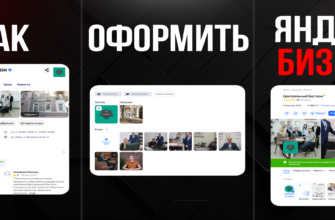Всем привет, в этом видео раскрою тему: «Приоритетное размещение на Яндекс Картах. Реклама на Яндекс Картах».
Также предоставлю вам промокод на 5000 бонусных рублей для рекламы в Яндекс Картах.
Промокод на увеличение рекламного бюджета на 5 000 руб:
PERK-1CF7-4FB2-922D (Яндекс Бизнес)
Действителен до 24.11.2024
Увеличьте свой рекламный бюджет на эту сумму
Кто-то говорит «приоритетное размещение», другие говорят «реклама», но это одно и то же, просто разные названия. Определимся: в этом видео буду говорить «реклама на Яндекс Картах».
С вами Станислав Сергейкин, и на этом сайте я рассказываю про маркетинг. Подписывайтесь! Будете знать, как привлекать клиентов из интернета.
Видео формат
Текстовый формат
Для чего подключать рекламу на Яндекс Картах
И давайте без воды приступать!
Для начала разберёмся, что такое реклама на Яндекс Картах. Для чего её нужно подключать и какие преимущества даёт.
Давайте я вам покажу на реальном примере.
- Для этого я во вкладке инкогнито пишу «Яндекс Карты»
- И захожу в само приложение
- Здесь в поисковой строке для примера напишу «Уборка Воронеж»
И смотрите, слева появляются организации. Мы видим, что у некоторых организаций есть зеленая стрелочка. Это значит приоритетное размещение или же реклама в Картах.
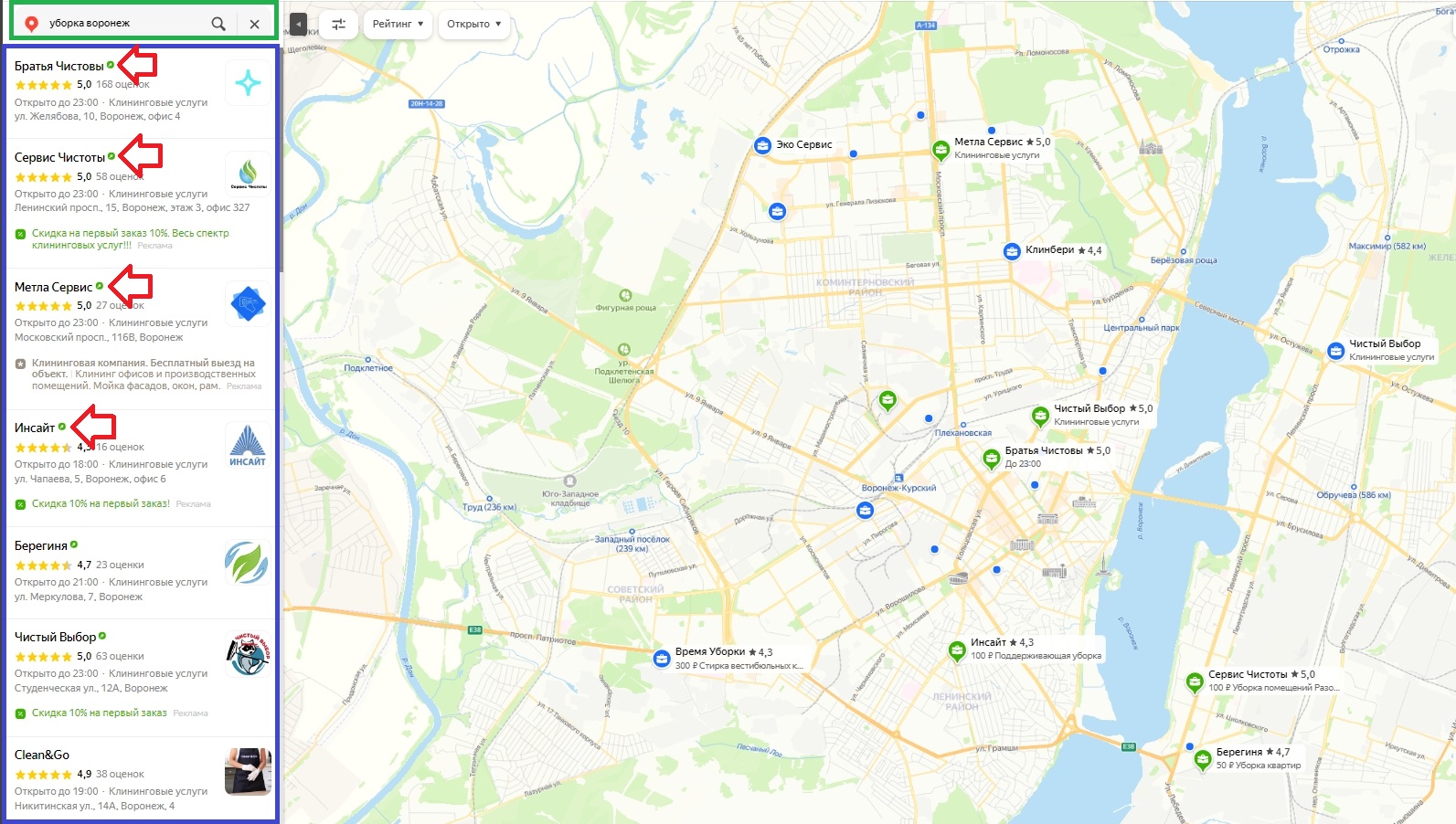
И здесь сразу отвечаю на первый вопрос: для чего подключать рекламу? Чтобы ваша организация была выше в топе, то есть реклама вашу карточку продвигает именно на Яндекс Картах. Она показывается выше в поиске. Это первый момент
И второй момент: какие преимущества дает? На этот вопрос я отвечу немного позже, когда мы перейдем именно к самой настройке, и там все преимущества подробно разберем
Создание рекламы на Яндекс Картах
Как это сделать?
- Для этого я в поисковой строке напишу «Реклама на Яндекс Картах»
- И перехожу буквально по первой ссылке
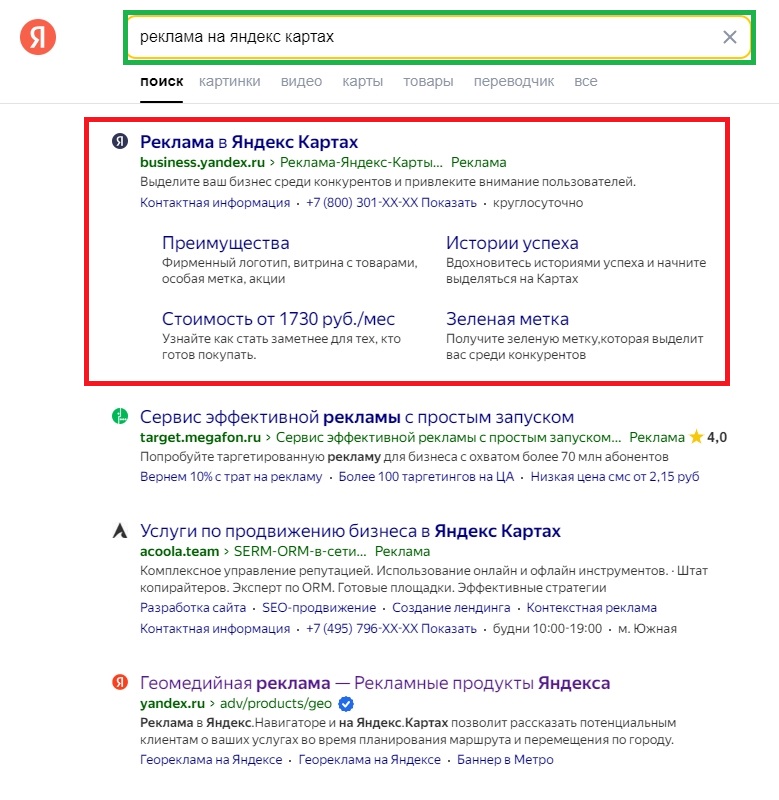
Мы переходим на страницу запуска рекламы, и нам здесь остается нажать только «Подключить рекламу»
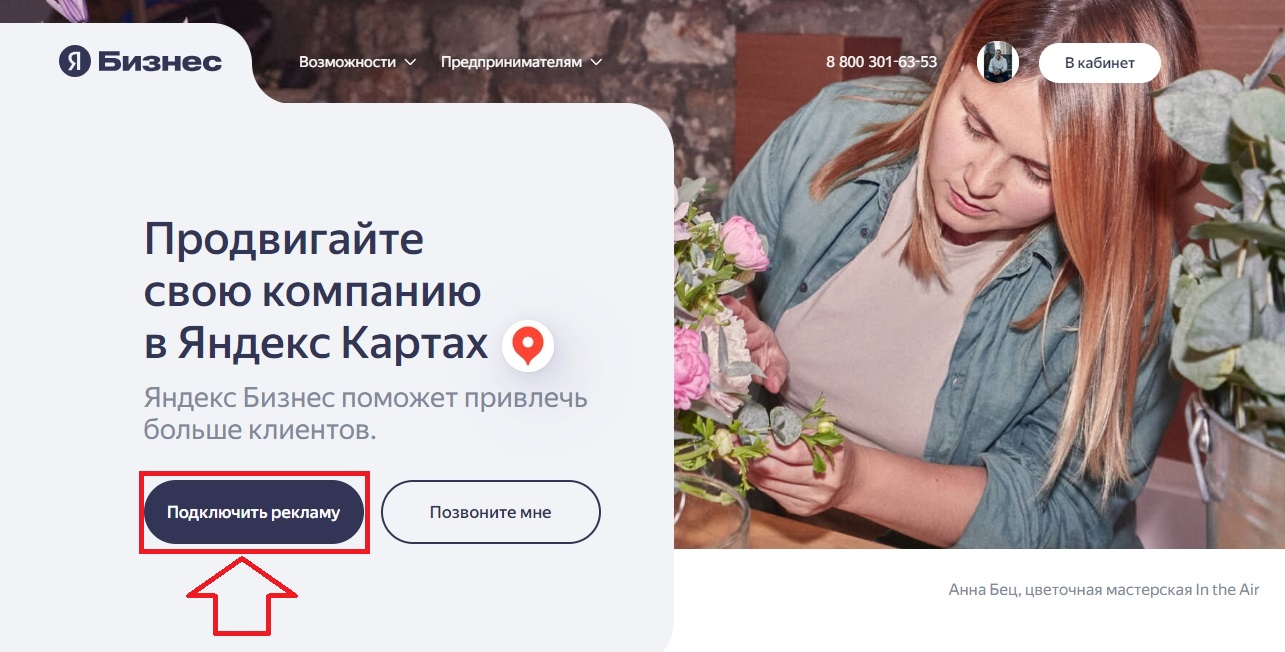
Дальше мы выбираем организацию, на которую будем подключать рекламу
У меня этих организаций достаточно много. Всё дело в том, что я предоставляю услуги по рекламе, настройке и продвижению Яндекс Бизнеса (Карты). Работаем в 16 этапов. Также предоставляю бесплатные консультации по маркетингу, поэтому обращайтесь
Итак, я буду показывать создание рекламы на примере моего действующего клиента из Воронежа «Центральный Бастион», который оказывает юридические услуги
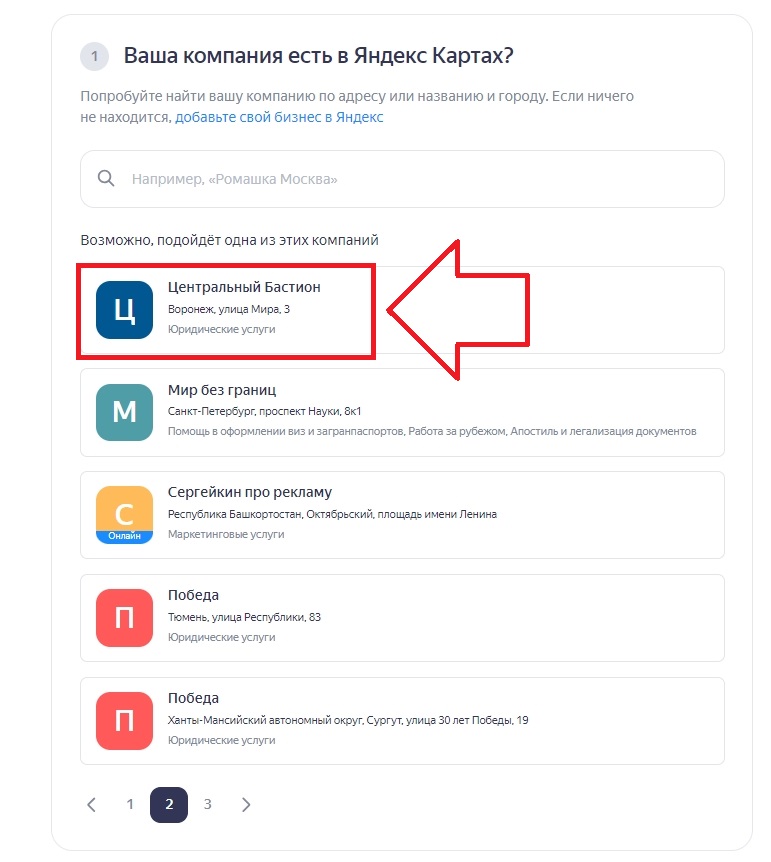
Мы выбрали организацию и дальше пишем номер, как с вами связаться. Важно: по этому номеру будут связываться именно менеджеры именно из Яндекса, но сразу скажу, что они будут говорить только о двух вещах:
- Чтобы вы все-таки подключили рекламу
- И увеличили свой бюджет
Если грубо говоря, то их интерес в том, чтобы вы как можно больше денег потратили именно на рекламу в Яндекс Картах. Так что имейте в виду, что нет особого смысла их слушать
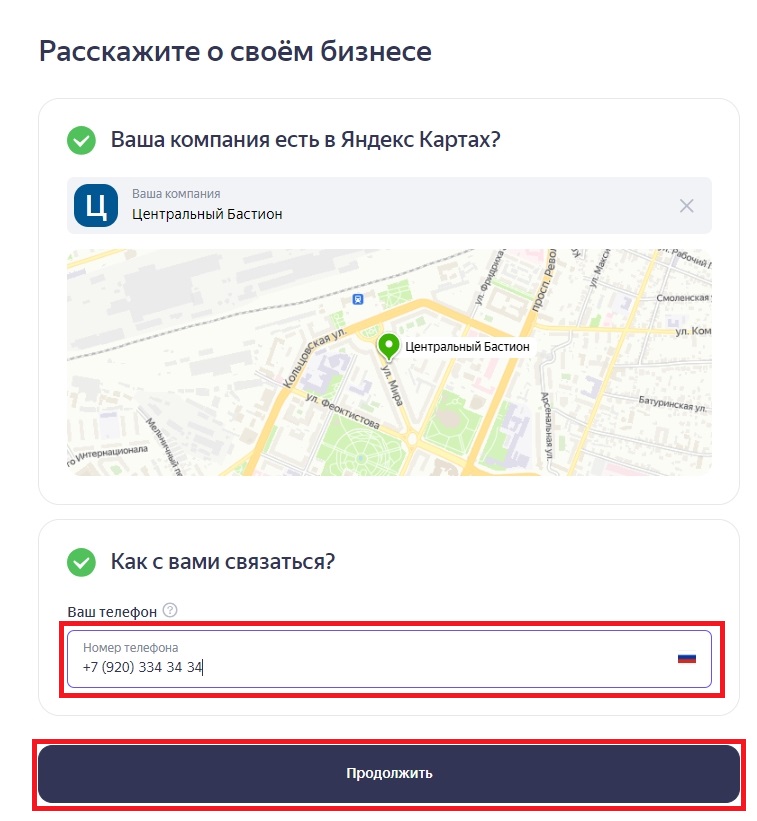
Итак, мы создали рекламную кампанию именно в Картах, и дальше нам остается её только правильно настроить
Настройка рекламной кампании
И мы переходим к настройке рекламы на Яндекс Картах
И смотрите, первая вкладка здесь — это «Обзор»
Что здесь есть?
Первое — это «Что дает реклама в Яндекс Картах»
1. Зеленая метка на карте. И давайте покажу, как она выглядит. В Яндекс Картах мы написали «Уборка Воронеж», и у нас появились организации. И зеленая метка на Яндекс Картах есть, например, у таких организаций: «Метла сервис», «Чистый выбор», «Сервис Чистоты» и т.д. У всех остальных будет просто обыкновенная синяя метка. Поэтому первое, что дает реклама в Яндекс Картах, это зеленую метку
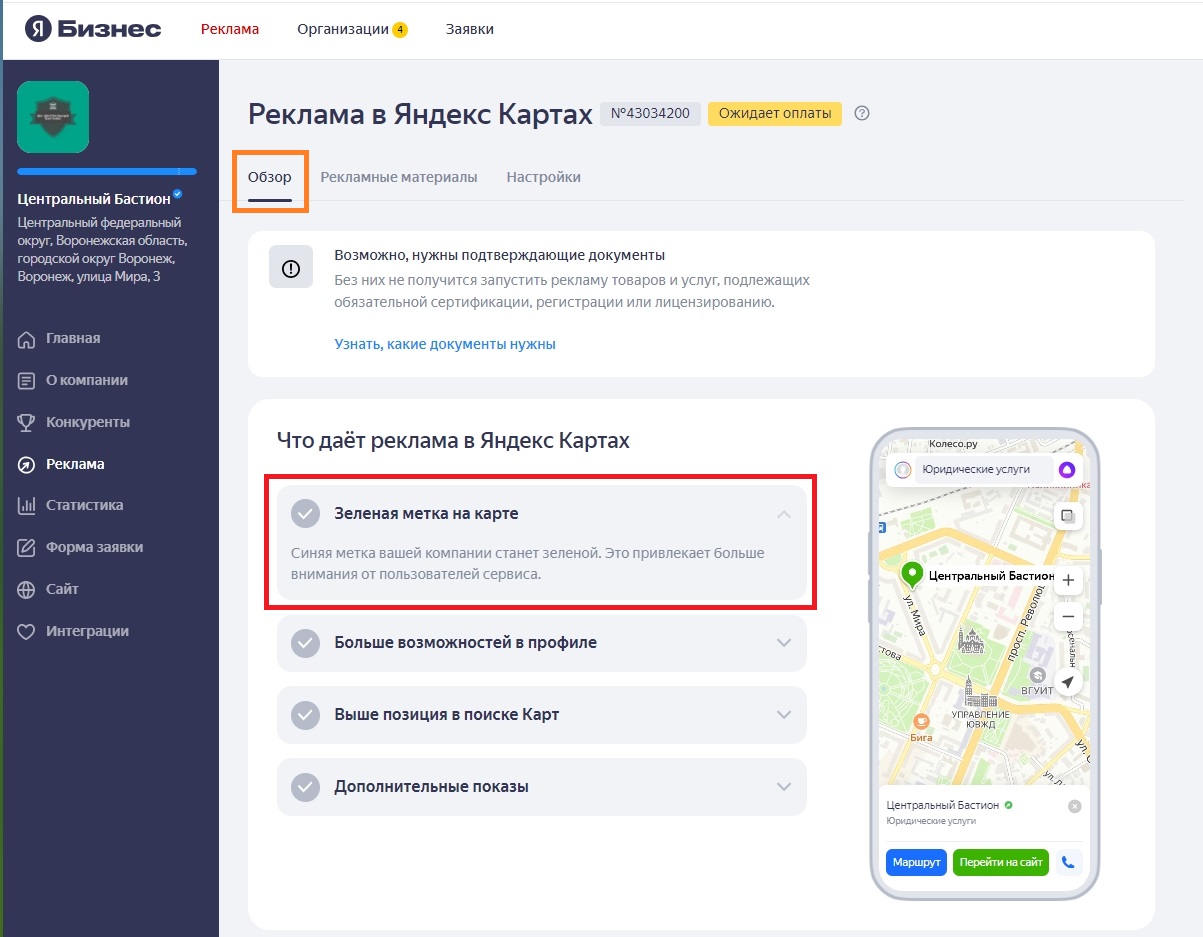
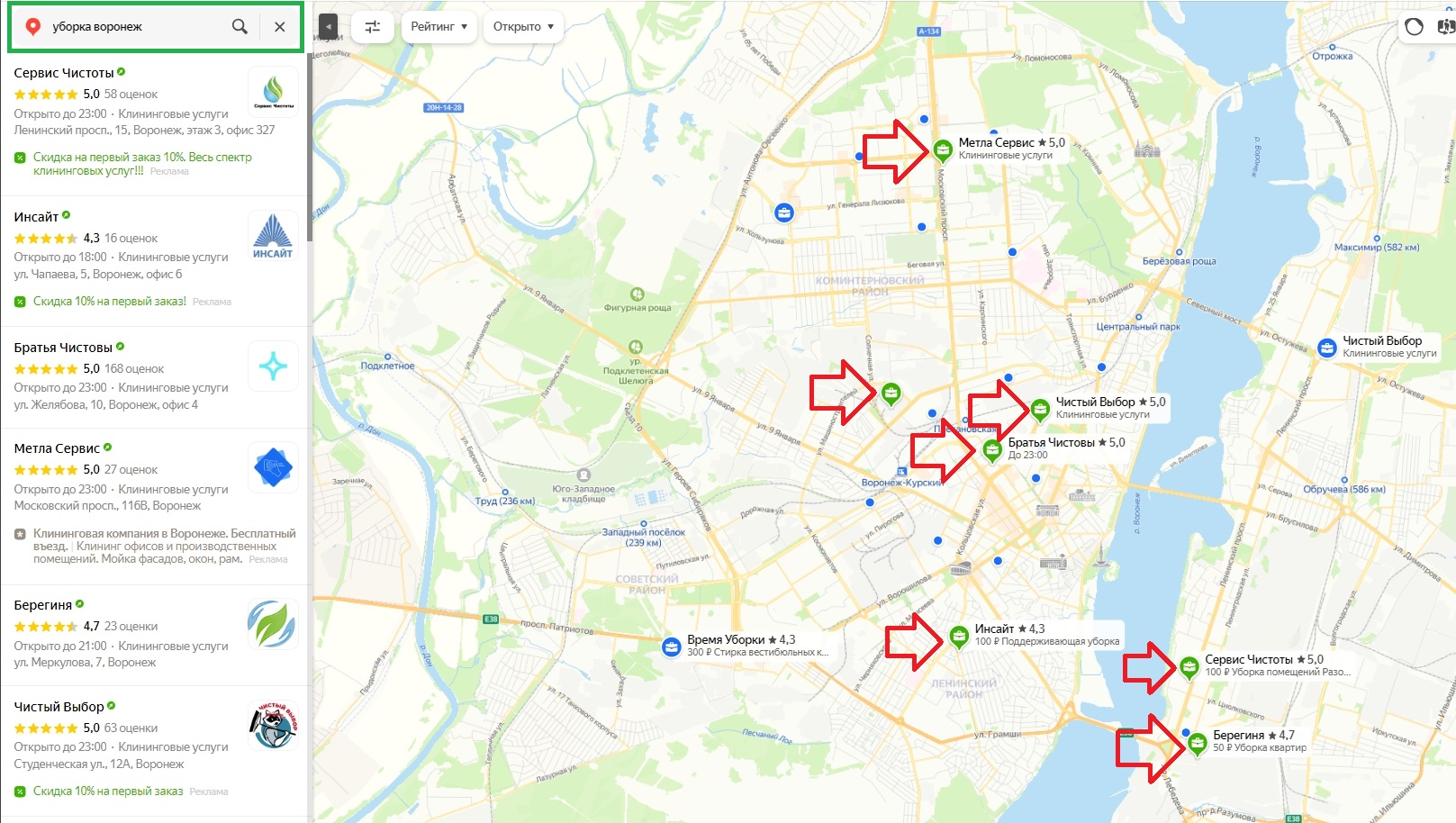
2. Больше возможностей в профиле. Здесь уже больше интересного. Допустим, давайте я выберу какую-нибудь компанию, и, во-первых, что касается того, что есть больше возможностей, это кнопка действия. В нашем случае это «Получить скидку». Вы можете свою кнопку действия также настроить. Второй момент — это витрина. Здесь вы можете свои приоритетные товары и услуги подключить и показывать их. Третий момент — это то, что есть возможность добавить акцию, например «Скидка на первый заказ 10%. Весь спектр клининговых услуг!!!», и фотография + описание. Дополнительные возможности — это кнопка действия, витрина и акция.
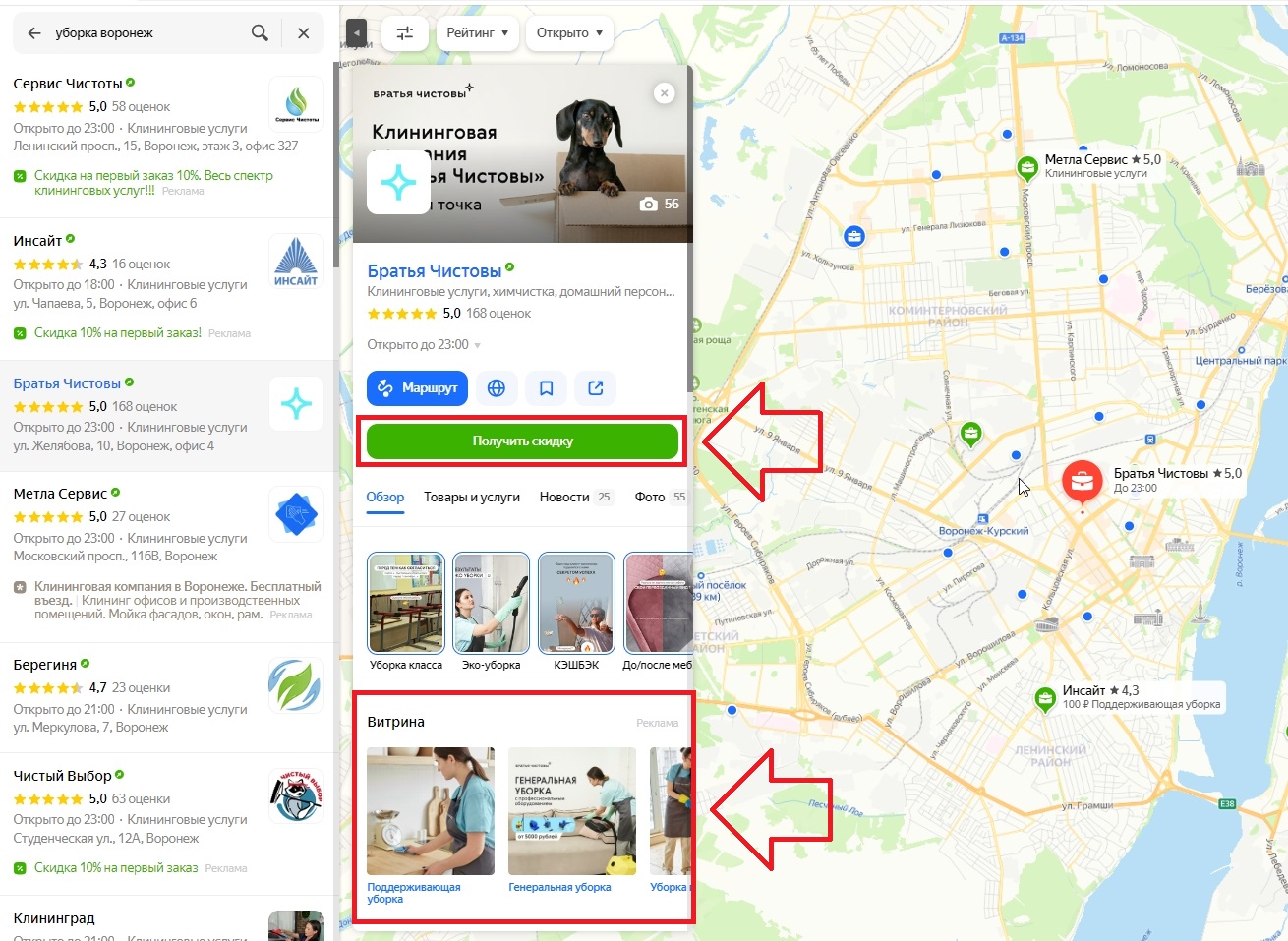
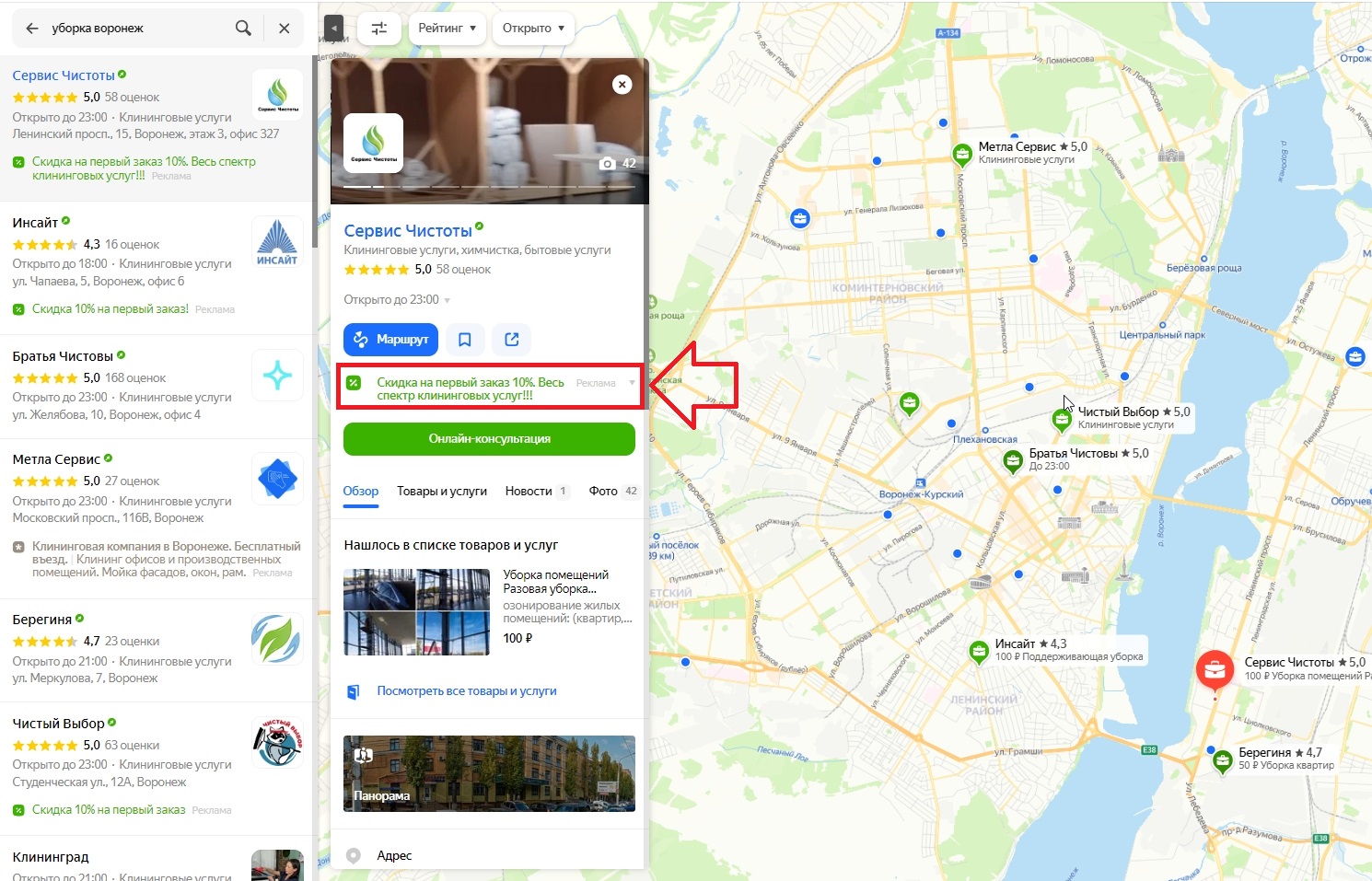
3. Выше позиция в поиске Карт. Мы это с вами уже разобрали, ваша организация будет показываться выше в поиске.
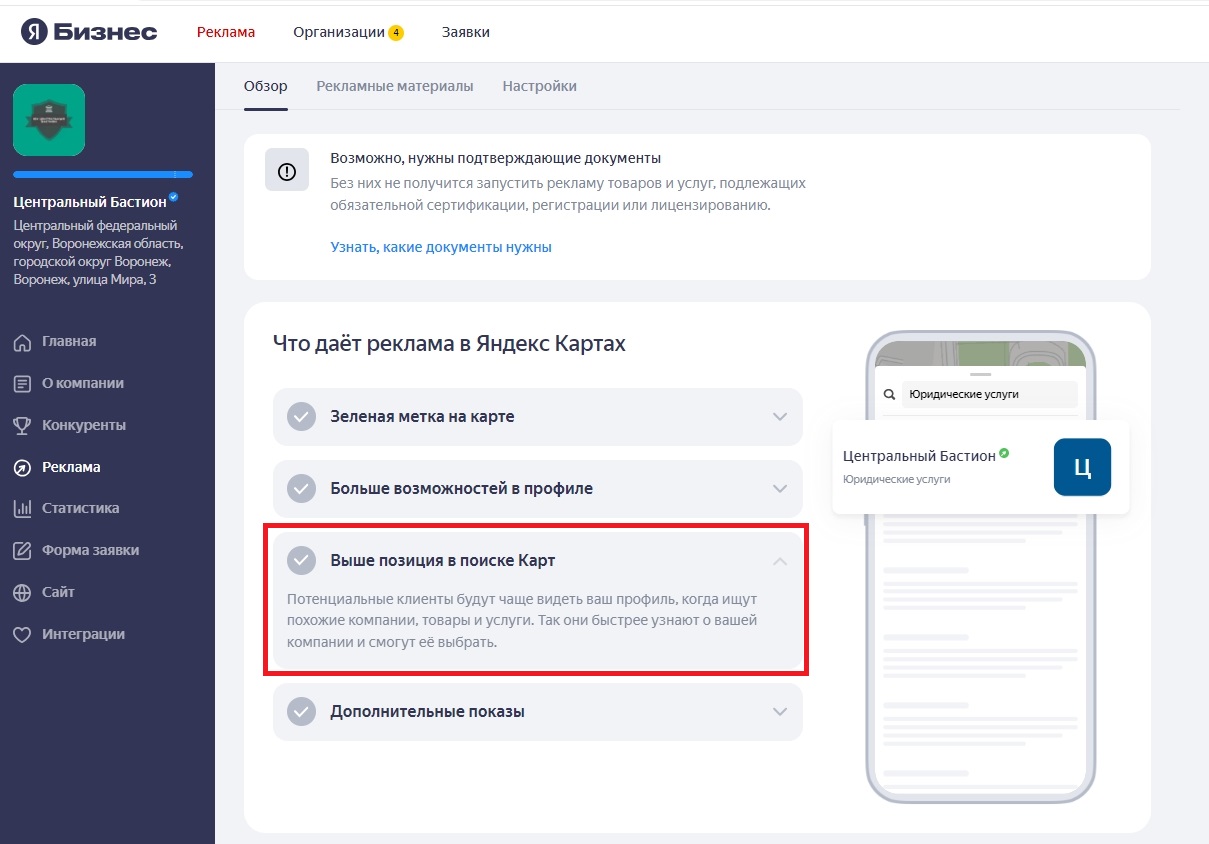
4. Дополнительные показы. Здесь давайте вам прям напишу цитатой
Ваша компания появится в профилях конкурентов — в разделе «Похожие места рядом», в поиске по рубрикам, которые пересекаются с вашей, в поиске по смежным запросам, когда ваша компания может заинтересовать пользователя.
Кроме того, будет больше показов вашей организации, если по-простому сказать, не вдаваясь в детали
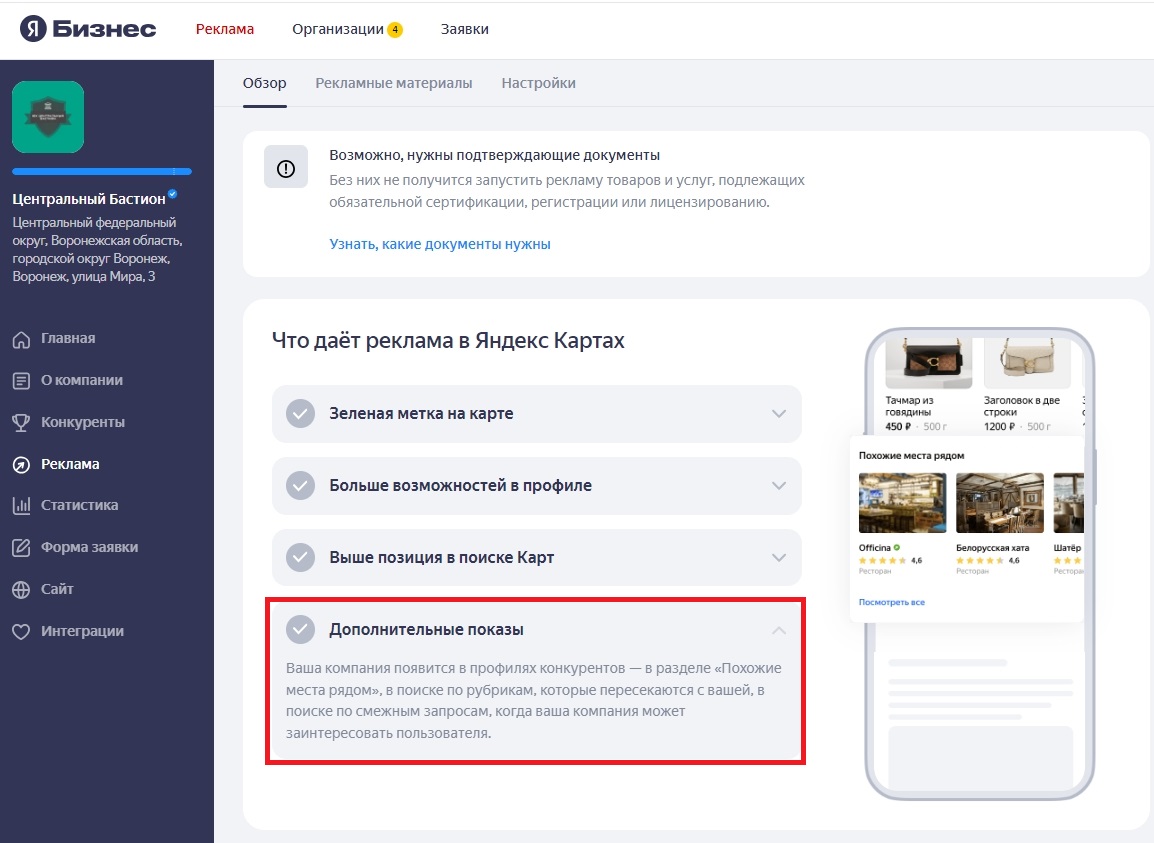
Дальше у нас идет пункт «Для запуска рекламы её нужно оплатить», то есть выбрать бюджет. Минимальный бюджет — это 12 600, но сразу за 3 месяца. Оплатить нужно одним единым платежом, но, опять же повторюсь, сразу за 3 месяца. И давайте будем откровенными, 12 600 за 3 месяца — это не такая большая сумма, это получается 4200 в месяц. То есть сами понимаете, что реклама здесь довольно дешевая
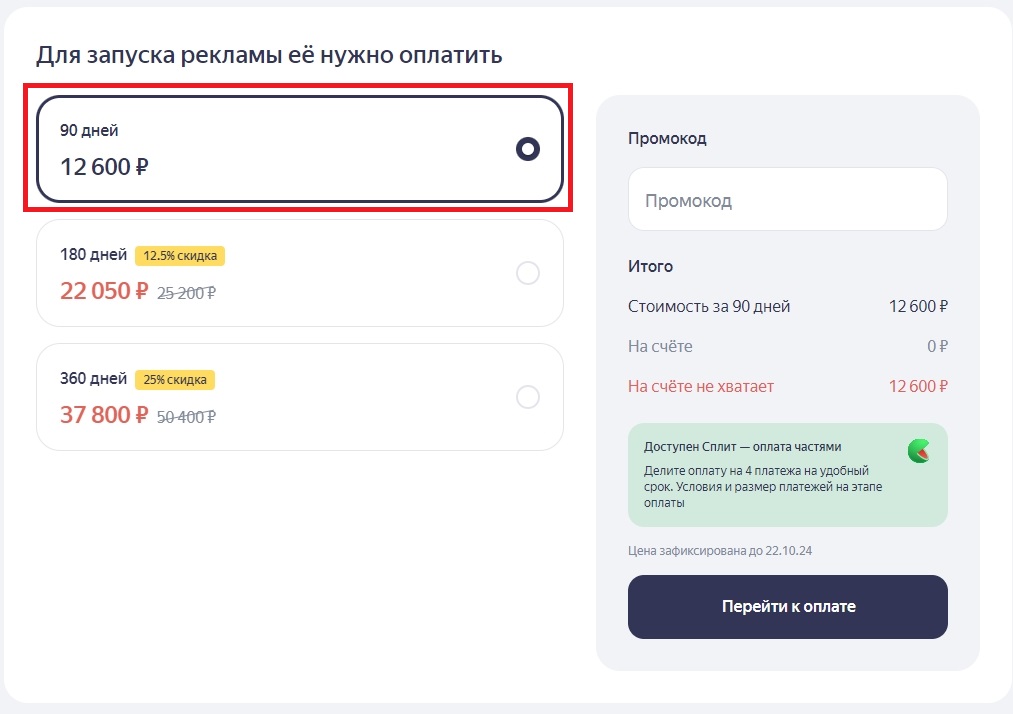
Ещё здесь есть такая штука, как промокод. Что он дает? Он дает 5000 бонусных рублей к рекламе. Допустим, мы выбрали оплату на 80 дней за 22 050, и, применив промокод, у нас будет 27 000 рублей на рекламном бюджете.
Где этот промокод мы можем взять? Промокод можно взять у нас. Дело в том, что являемся официальными агентами Яндекс Бизнес и можем предоставить промокод любому клиенту. Для этого мы жмём «Создать промокод». Этот промокод официальный, и никаких подводных камней здесь нет.
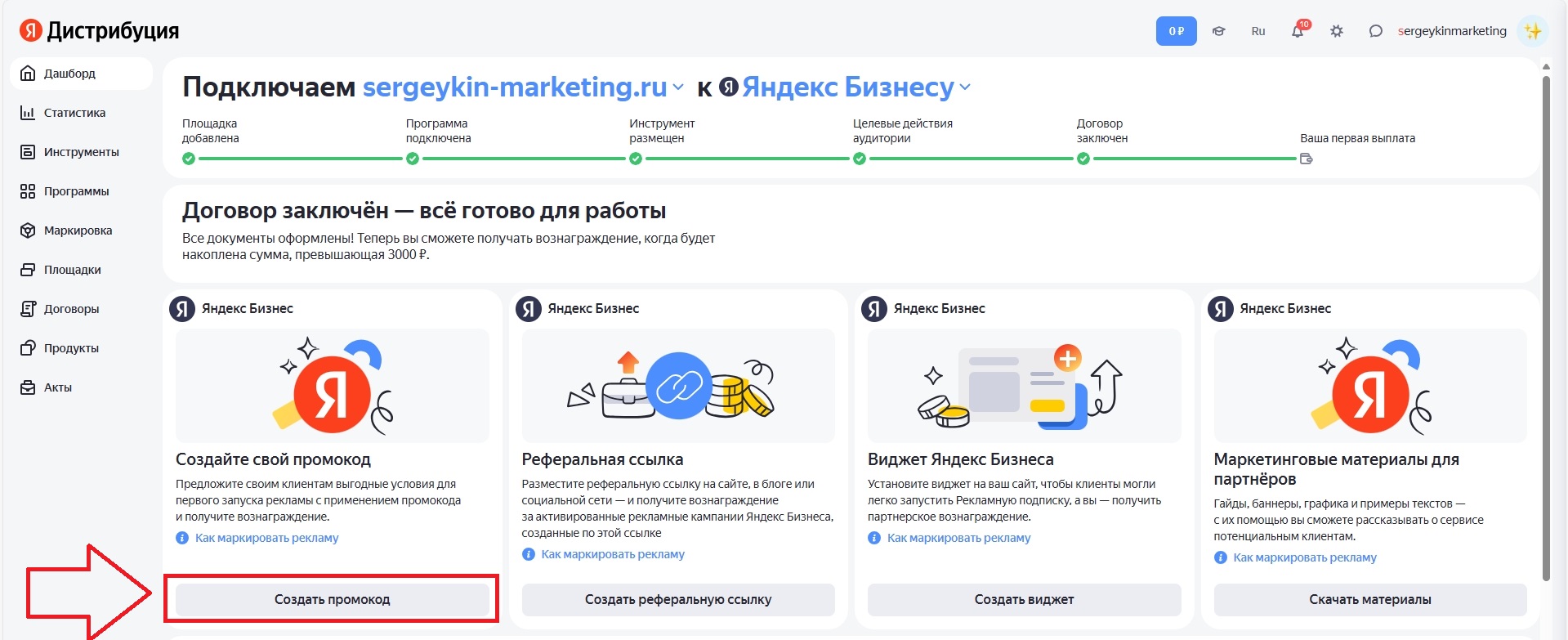
По промокоду основные моменты:
- Добавляет 5000 бонусных рублей к рекламному бюджету
- Активируется при минимальном бюджете 15 000 рублей
- Не действует при запуске кампании через рекламное агентство
То есть вы самостоятельно можете этот промокод подключить
Промокод на увеличение рекламного бюджета на 5 000 руб:
PERK-1CF7-4FB2-922D (Яндекс Бизнес)
Действителен до 24.11.2024
Мы копируем промокод и вставляем его, а затем нажимаем «Применить». После того как вы нажмете «Применить», промокод применится, и вы получите 5000 бонусных рублей. Пишите нам в WhatsApp или Telegram, и мы вам индивидуально пришлём промокод
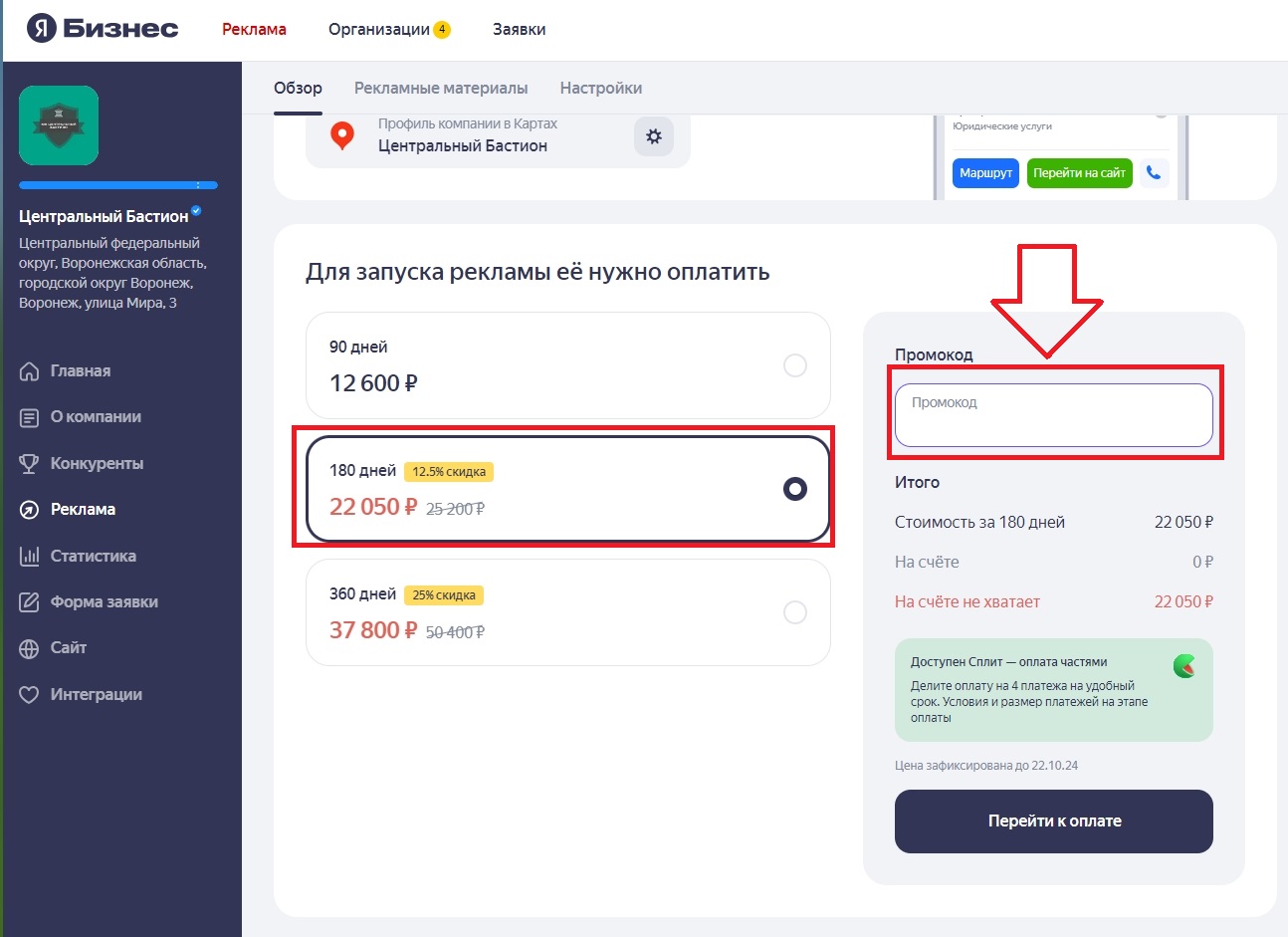
Дальше у нас идет вторая вкладка «Рекламные материалы». Здесь уже более интересно.
Что есть в этой вкладке?
1. Витрина товаров и услуг. Её нам нужно создать, и для этого мы так и нажимаем на кнопку «Создать».
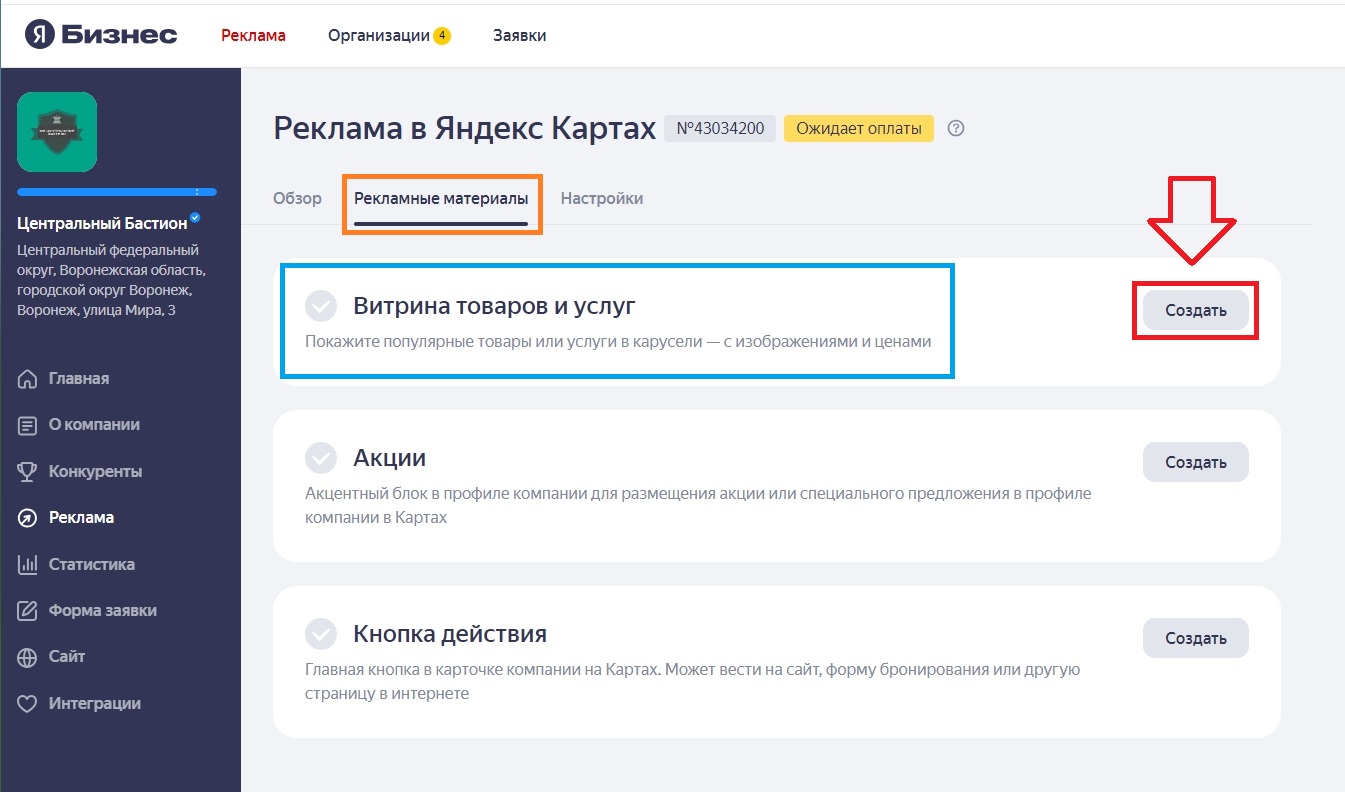
Опять же, здесь будут отображаться ваши приоритетные товары и услуги, которые вы хотите рекламировать
- Для примера я напишу «Уборка после ремонта» (раз мы уже смотрим клининг)
- Ставим цену, например, 5000 рублей
- Дальше мы добавляем изображение. Мы должны добавить подходящее изображение. Если мы указываем в названии «Уборка после ремонта», то и фотография должна быть соответствующая, которая относится к этой услуге либо товару. Я именно так и поступлю и укажу фотографию с уборкой после ремонта
- Также можно указать ссылку на сайт опционально, то есть на ваше усмотрение. Вы можете как указать ссылку, так и не делать этого. В зависимости какие цели вы преследуете. Для примера я укажу ссылку на свой сайт
После этого у нас позиция витрины прогружается и отправляется на модерацию. Самое главное по товарам — это если мы пишем в названии «Уборка после ремонта», то мы обязательно добавляем фотографию, которая относится именно к уборке после ремонта. И если мы указываем ссылку на сайт, то мы также ставим ту ссылку, которая приведет сразу на страницу сайта, где будет услуга «Уборка после ремонта». Так что имейте это в виду
И таким образом мы добавляем все товары и услуги, которые вы хотите показать в витрине на Яндекс Картах
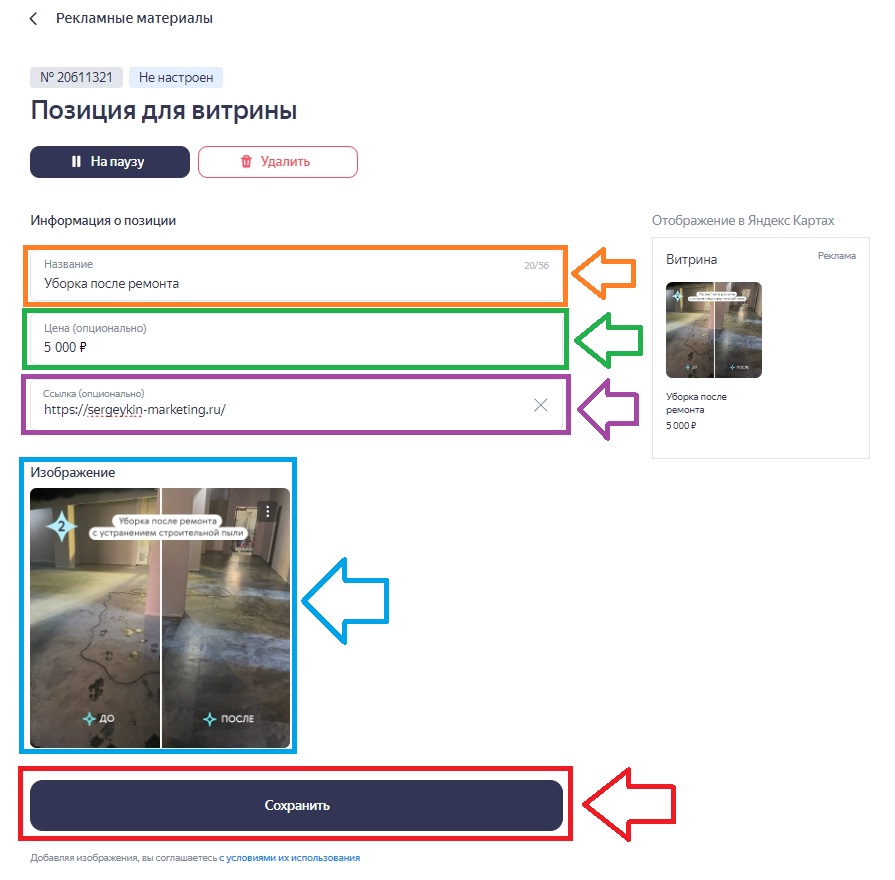
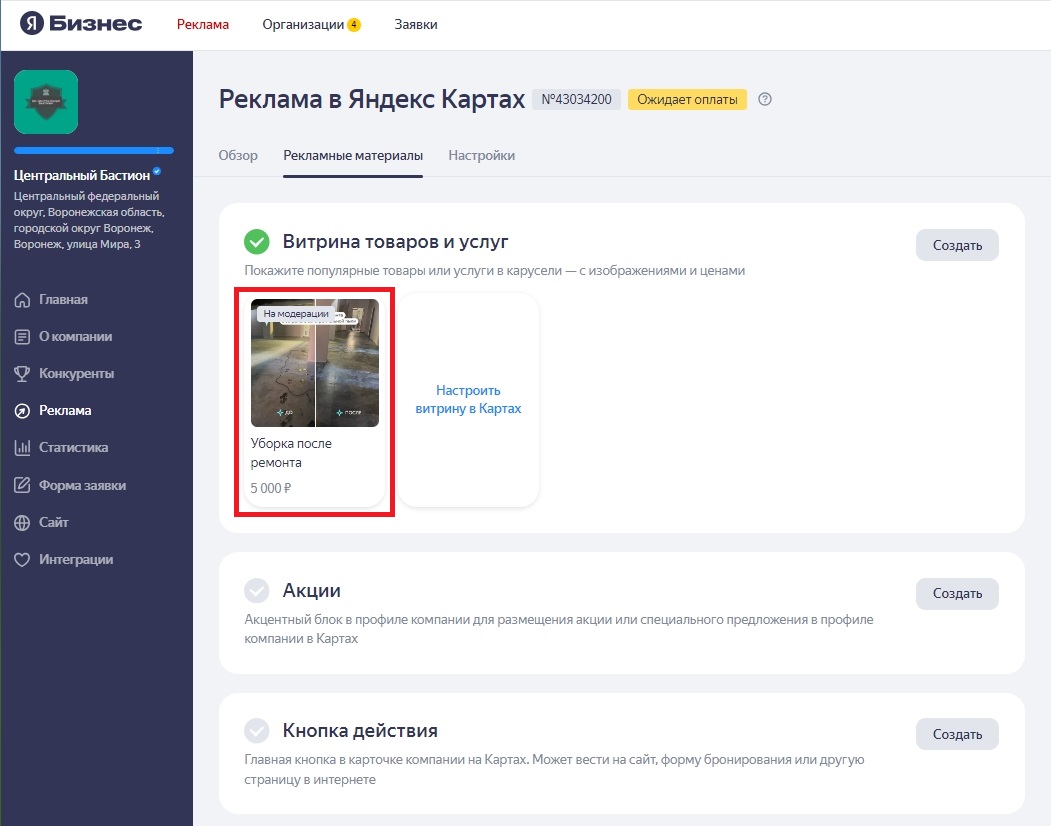
2. Акции. Давайте я покажу акцию на примере моего действующего клиента из Воронежа «Центральный Бастион», который оказывает юридические услуги
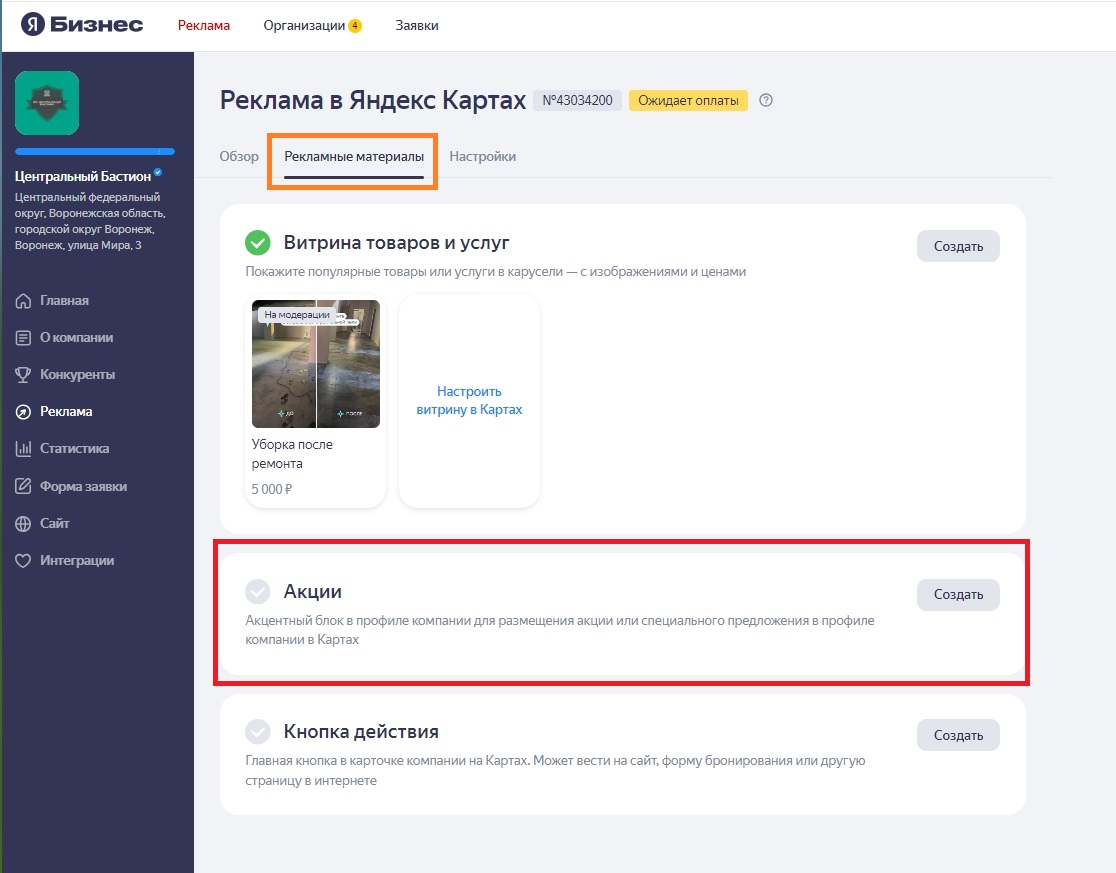
По акциям: добавляйте хотя бы минимальное количество — 3 штуки. Мы своим клиентам именно так и делаем
Давайте посмотрим первую акцию у моего клиента:
- Мы ставим начало и окончание акции, то есть даты
- Текст анонса, например: «Списание долгов и займов для физлиц с выгодой до 70 000 рублей!»
- Пишем описание
- Указываем ссылку на сайт, если нужно
- И прикрепляем фотографию
- Нажимаем «Сохранить»
Вот и вся наша акция
Давайте для примера ещё вторую акцию посмотрим (на третьем скриншоте). Акция здесь уже совсем другая, фотография также другая. Эти акции будут по очереди показываться
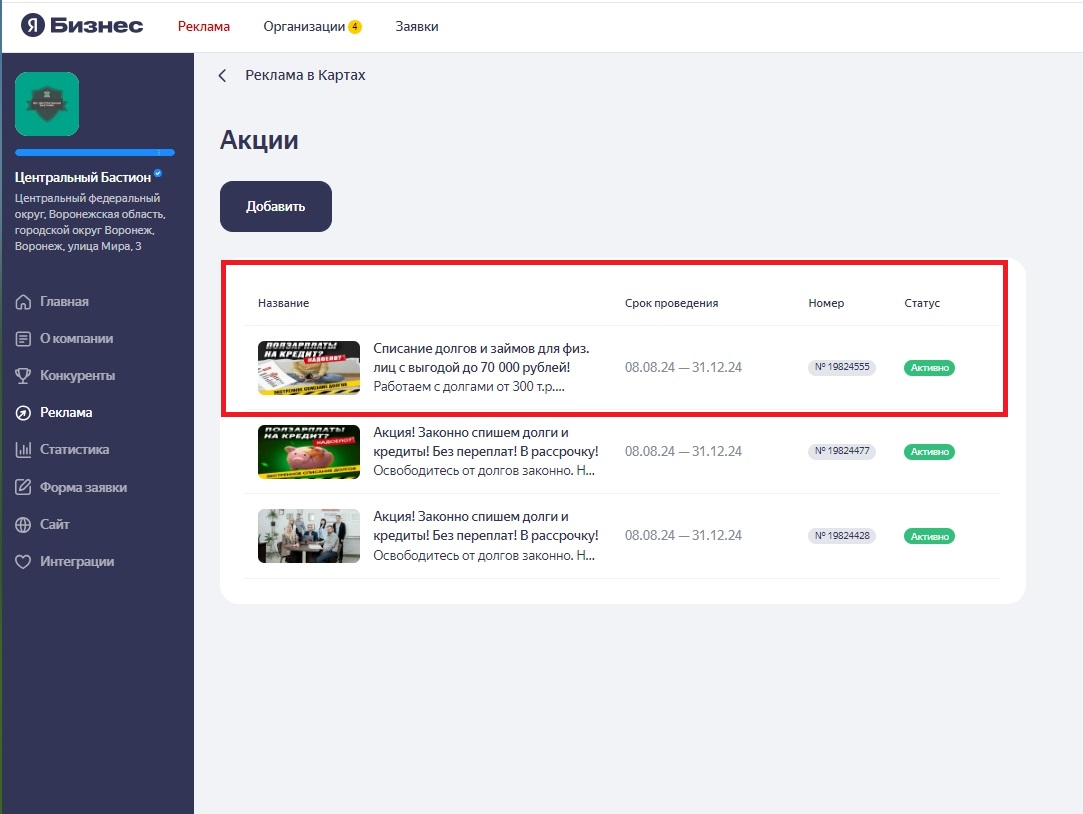
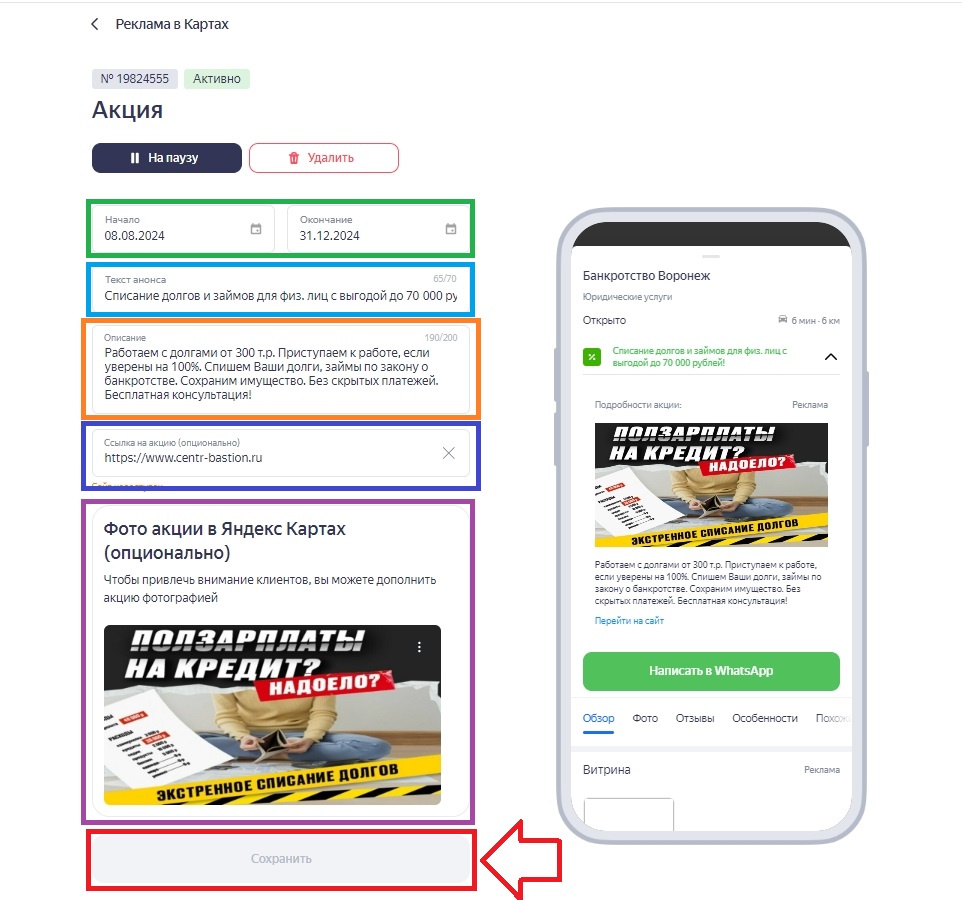
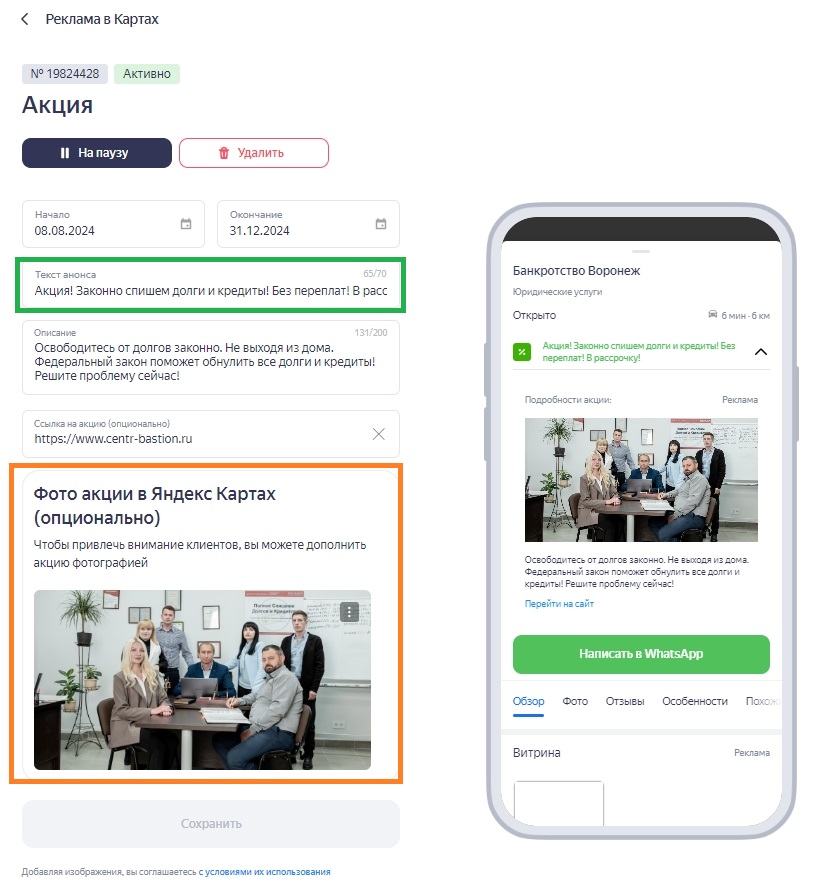
Поэтому здесь в разделе «Акции» нажимаете кнопку «Создать» и заполняем все поля. Акцию указывайте исходя из вашей сферы деятельности. Какие акции вы можете предоставить: скидки либо реферальную программу, и здесь всё прописывайте
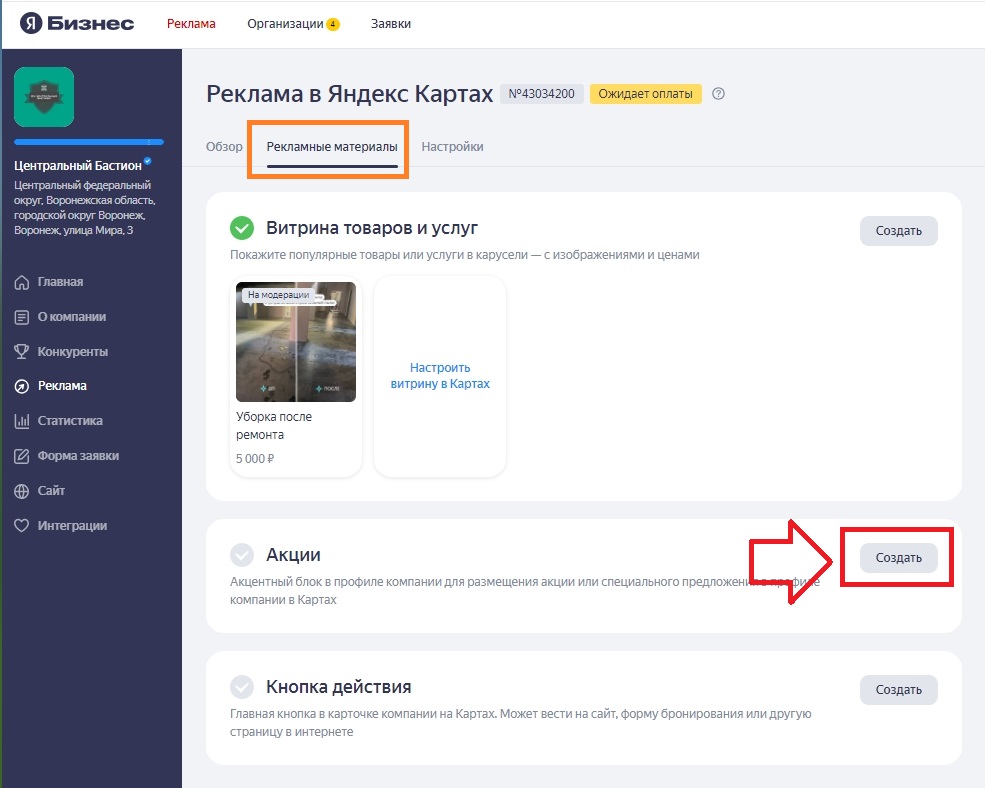
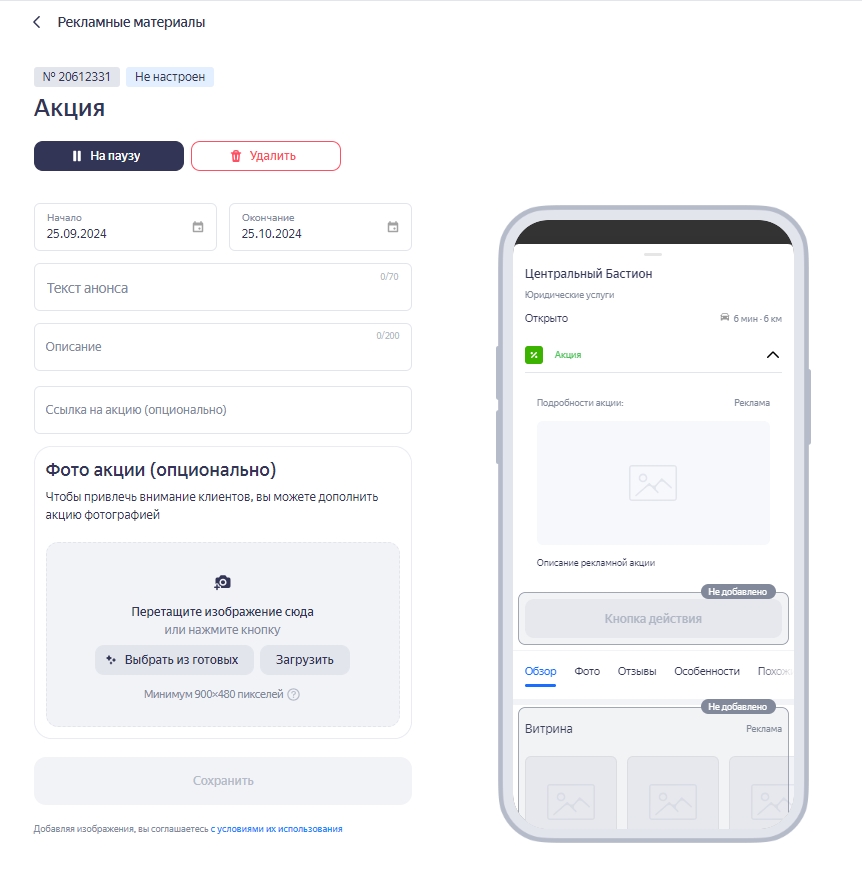
И у нас останется последнее, что заполнить, это «Кнопка действия»
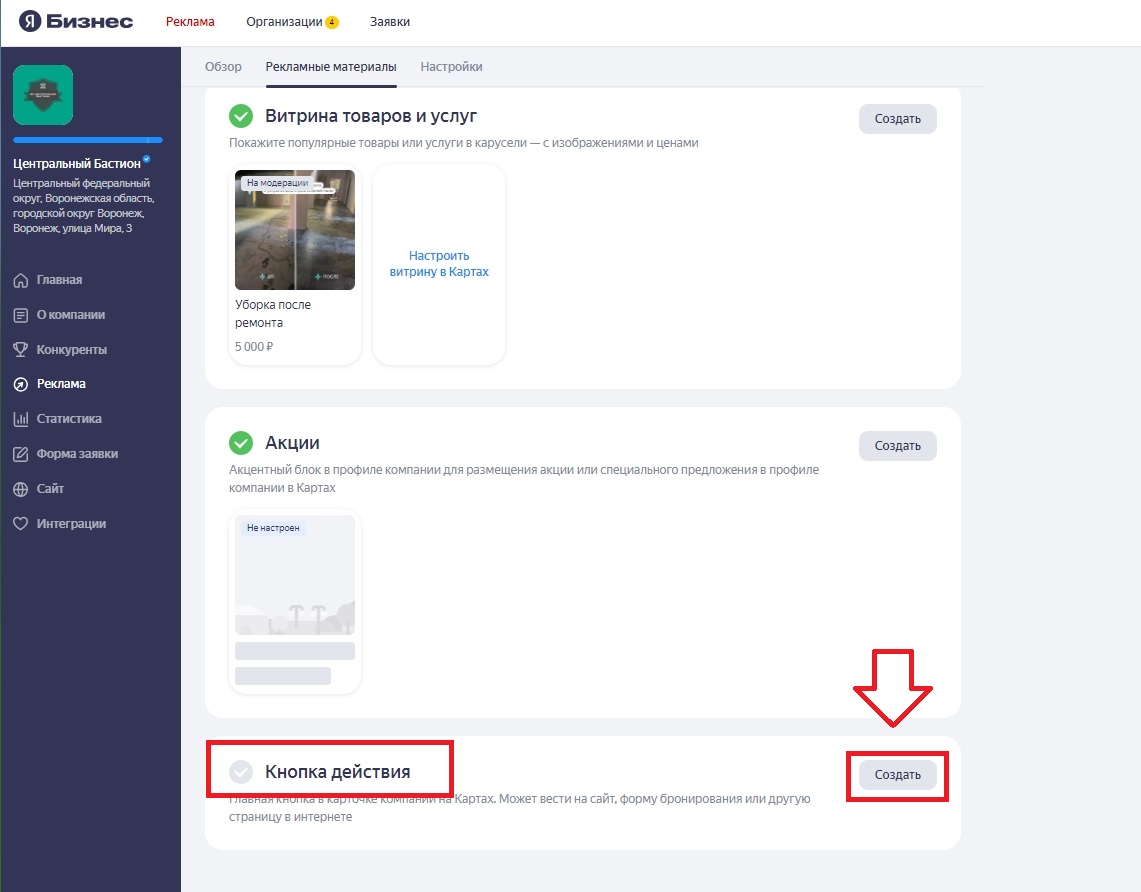
Давайте я вам покажу, где от лица клиента это всё располагается. На скриншоте ниже выделил красным акцию, а также витрину (на втором скриншоте) и кнопку действия «Получить скидку»
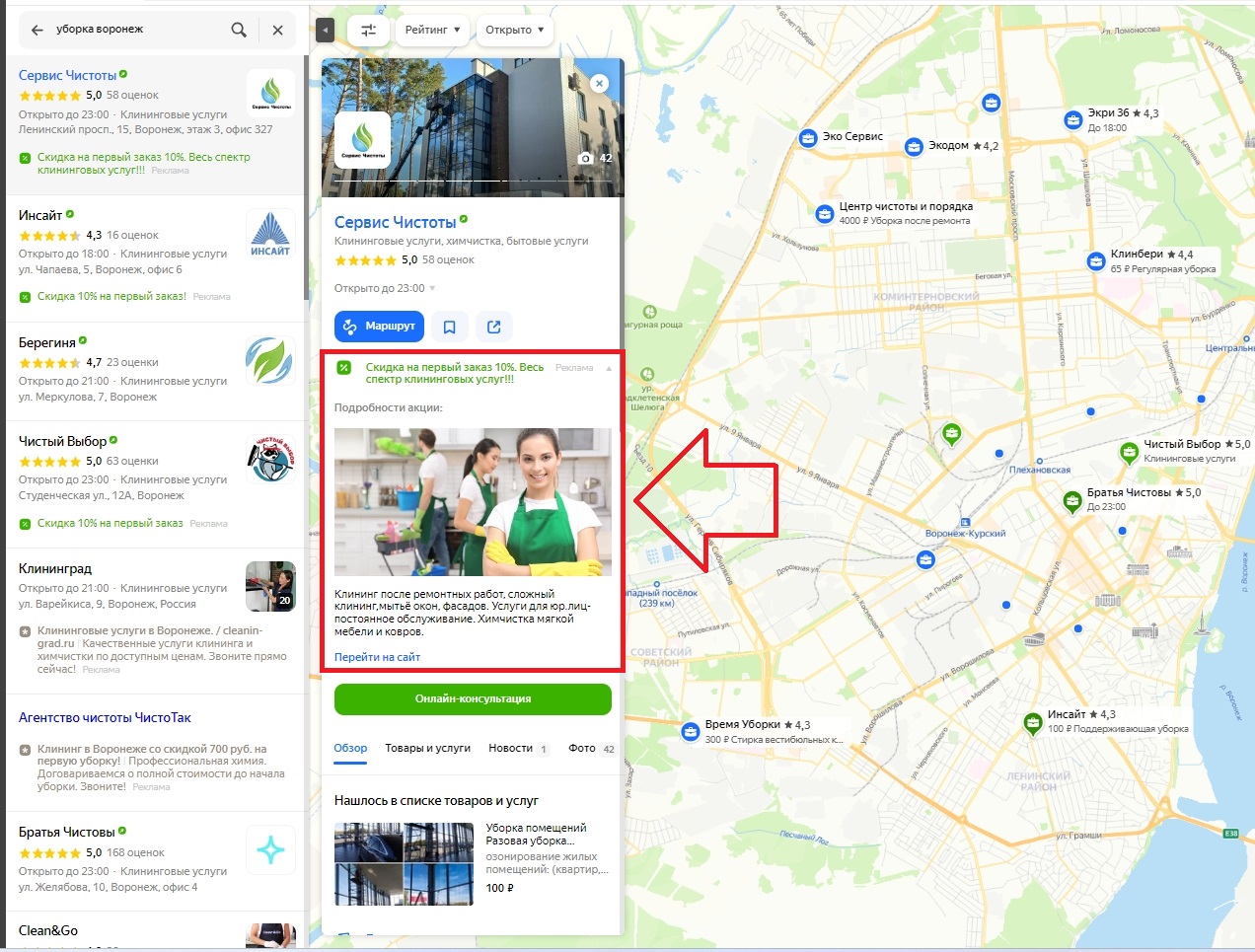
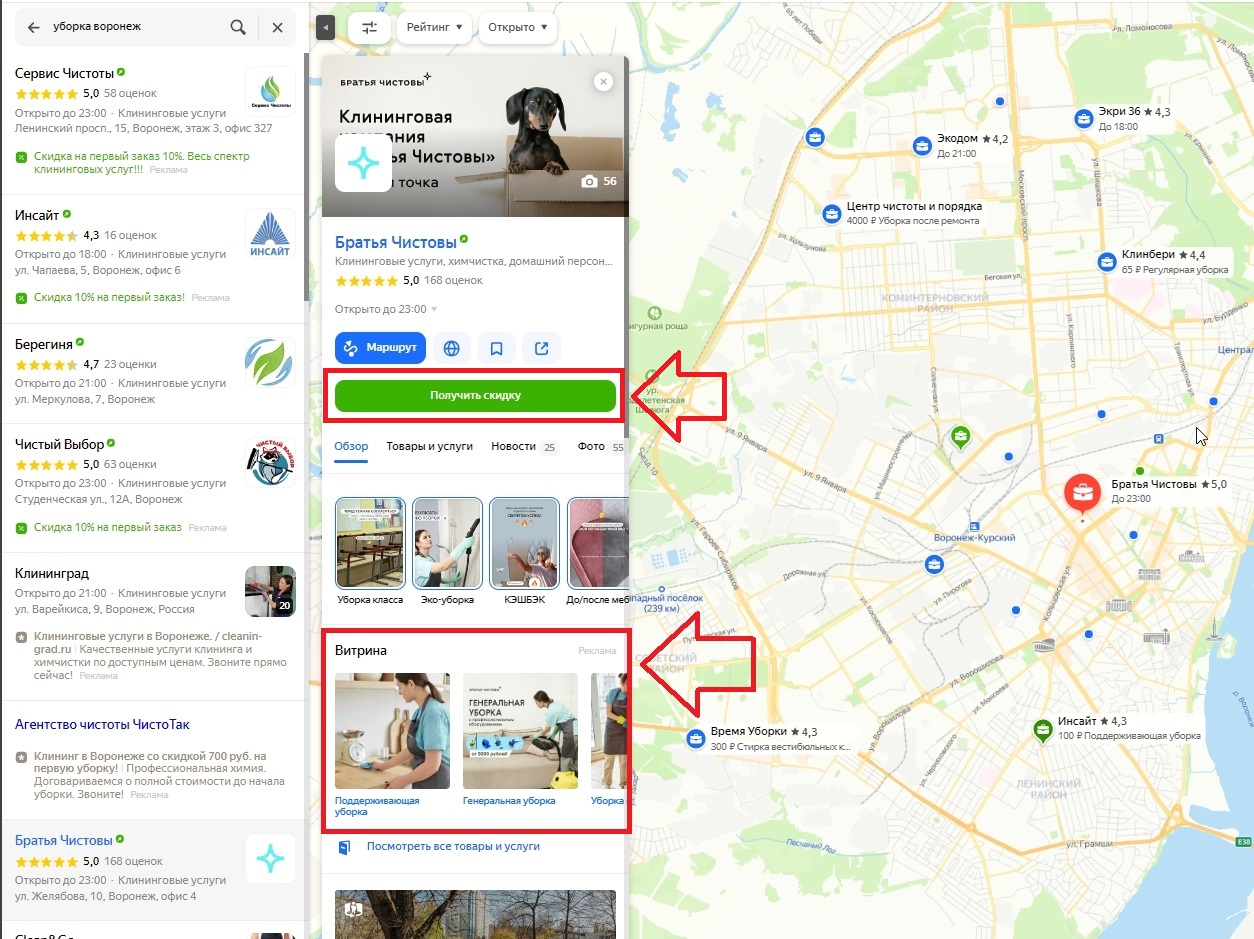
- Мы указываем свою кнопку действия, допустим, «Написать в WhatsApp», мы своим клиентам, как правило, указываем именно эту кнопку
- Далее указываем переход по ссылке. Здесь мы указываем ссылку на ваш рабочий WhatsApp, то есть куда будут писать потенциальные клиенты
Кнопку действия вы можете добавить любую, которая относится к вашим видам деятельности
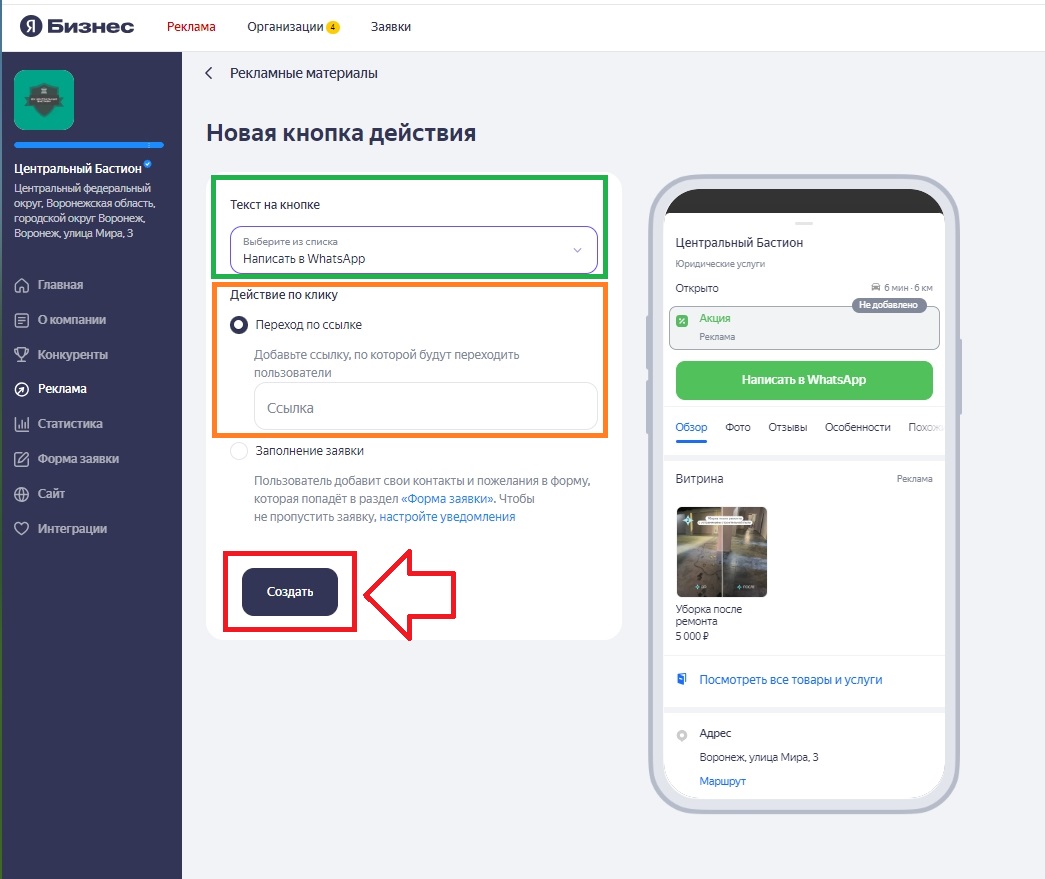
На этом заполнение рекламных материалов мы с вами завершили
Дальше у нас идут с вами «Настройки» — это отдельная вкладка.
Ну, во-первых, здесь нам нужно заполнить анкету вашей компании. Мы жмём на кнопку «Заполнить анкету».
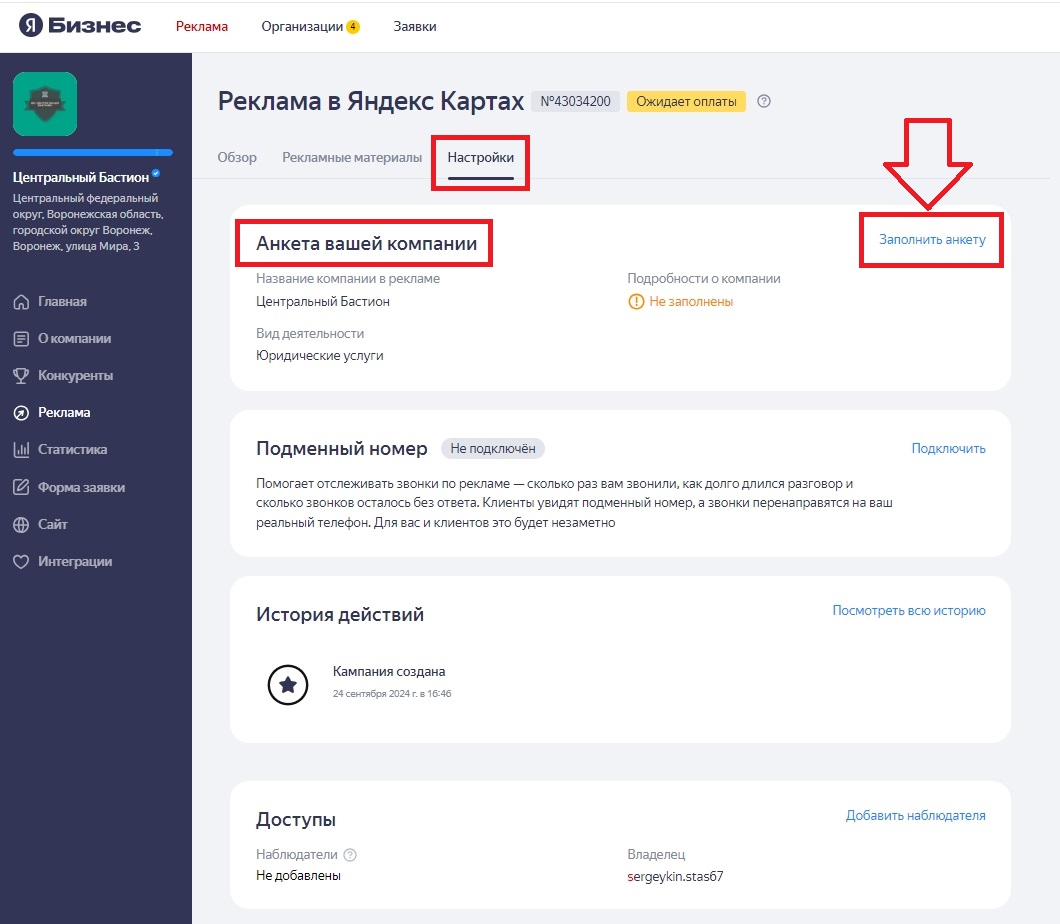
И здесь мы указываем название компании в рекламе, а также вид деятельности, указывайте тот, который вы хотите рекламировать. Для примера я укажу клининговые услуги.
Дальше пишем текст, чем занимается ваша компания и что её выделяет среди конкурентов. Для примера я покажу текст, который пишем в этом пункте (на втором скриншоте). Пишем текст по вашей сфере деятельности.
В пункте «В каких ситуациях ваши услуги могут помочь клиентам?». Как правило, в этом пункте мы указываем ключевые слова. Начинаем всё со слов «Если пользователь ищет…», а дальше уже начинаем перечислять все наши ключевые фразы (на втором скриншоте выделил красным).
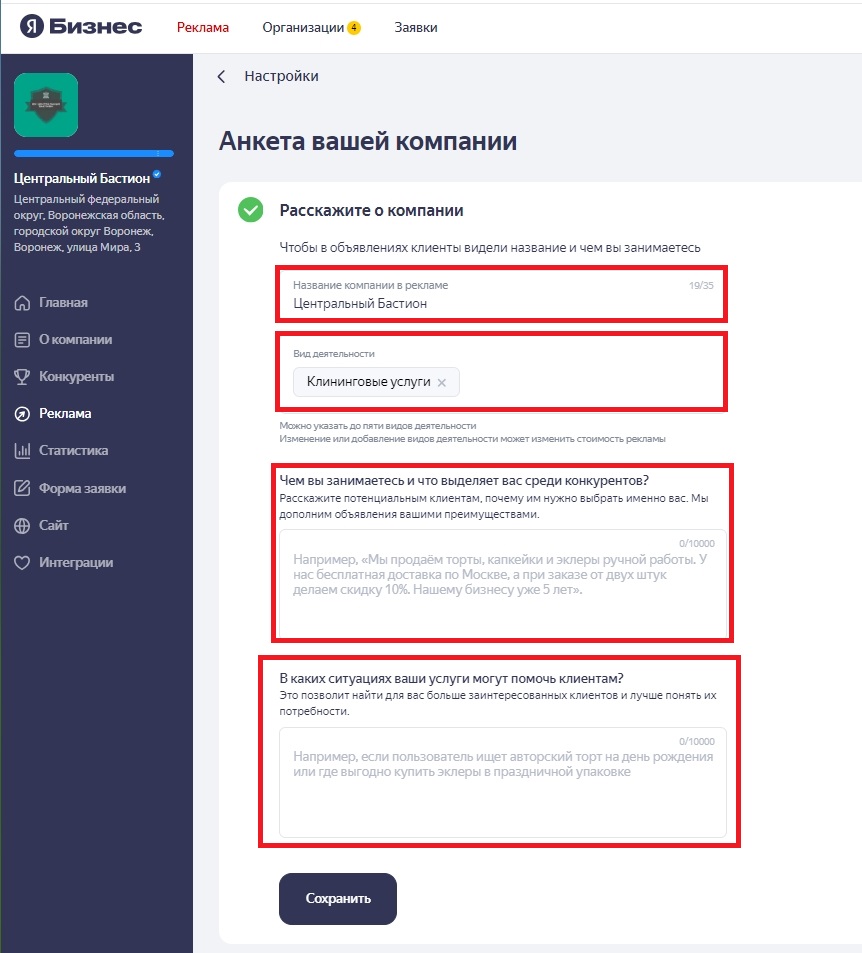
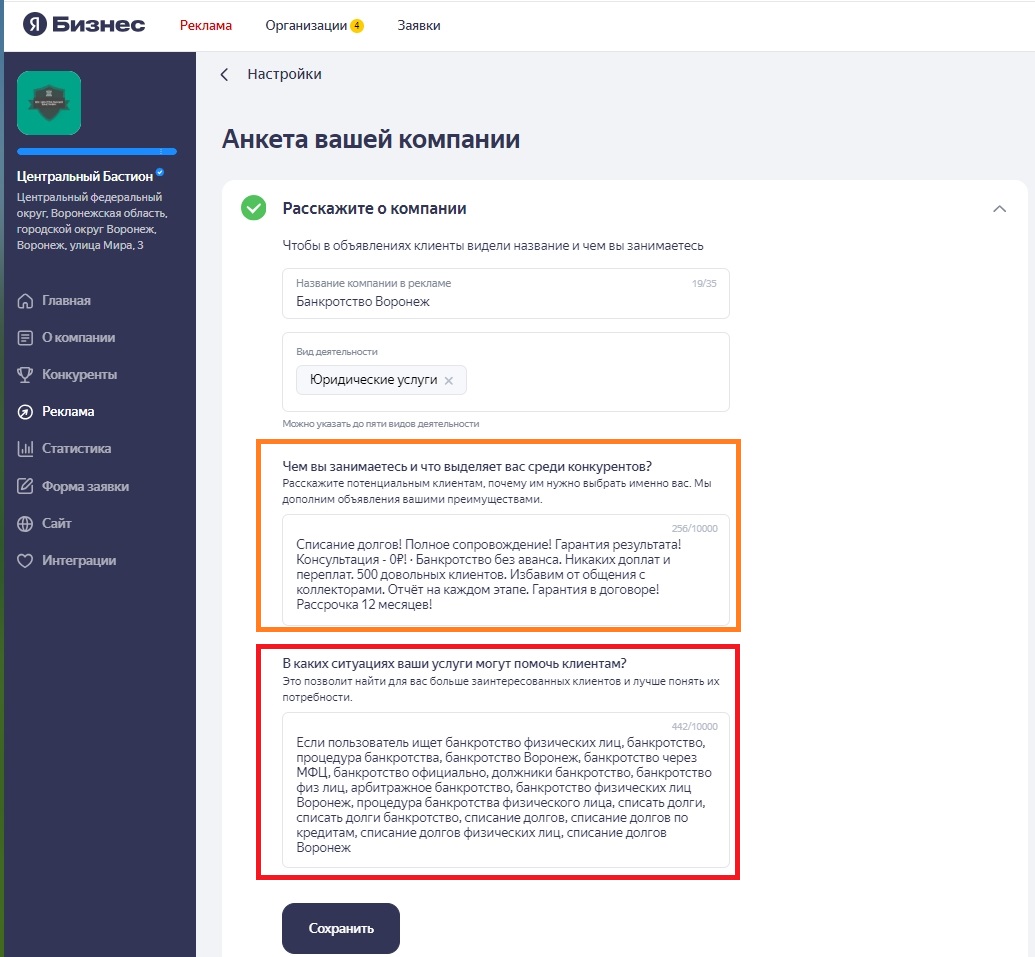
Расскажите о виде деятельности. Смотрите, здесь мы просто расставляем галочки на то, что хотим рекламировать. Расставляйте эти галочки исходя из вашей сферы деятельности. Также здесь есть такой пункт «Сколько у вас лет практики?», пишите свой опыт, например 10 лет. Здесь всё довольно просто. Так что заполняйте этот раздел.
Дальше нужно загрузить фотографии здания, где находится ваша компания. То есть загружаем фасад здания, фотографии офиса и тому подобное.
Также нужно загрузить фотографии специалистов. То же самое, загружайте здесь фотографии своих сотрудников. Вас также могут попросить загрузить оборудование или химию, которую вы используете.
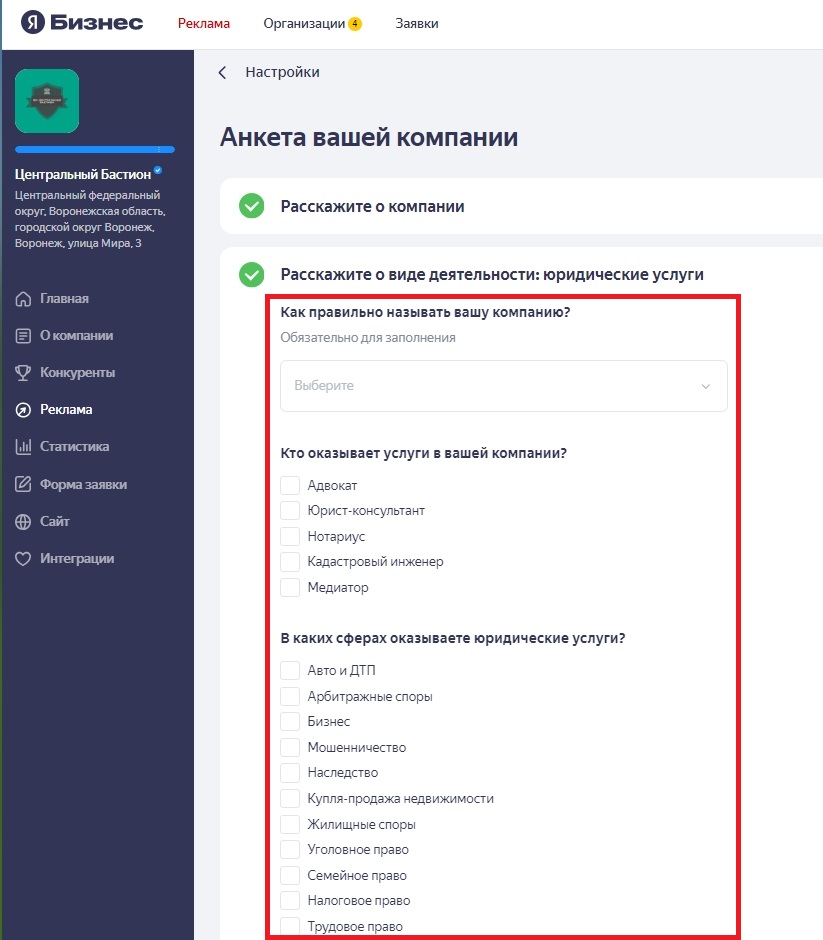
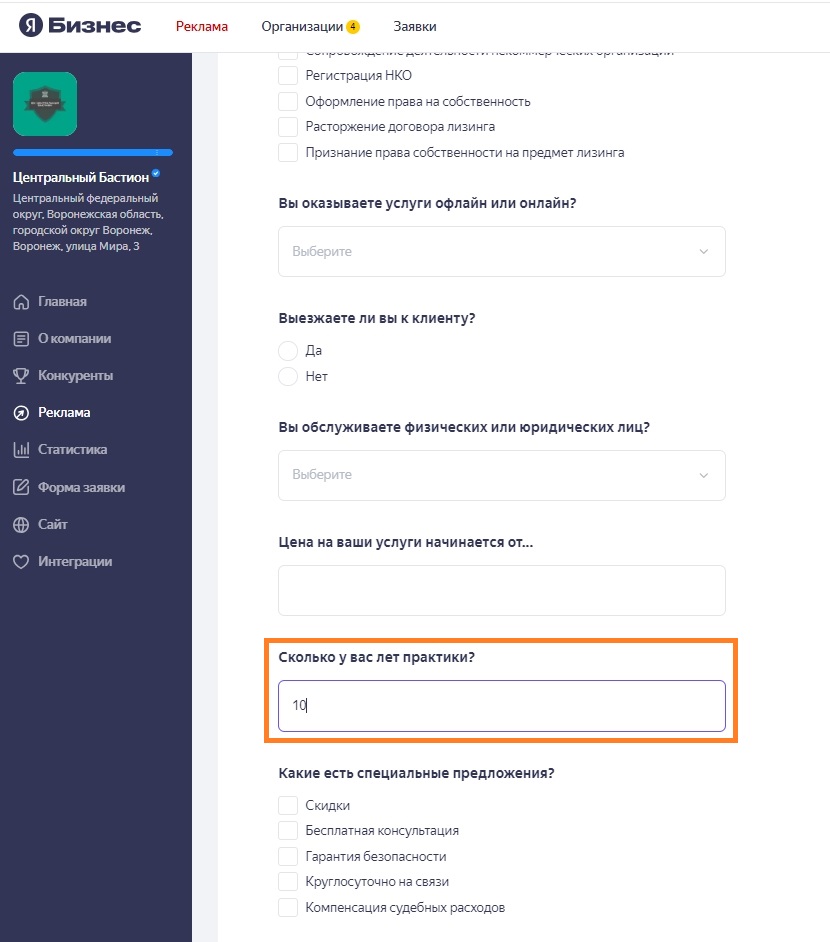
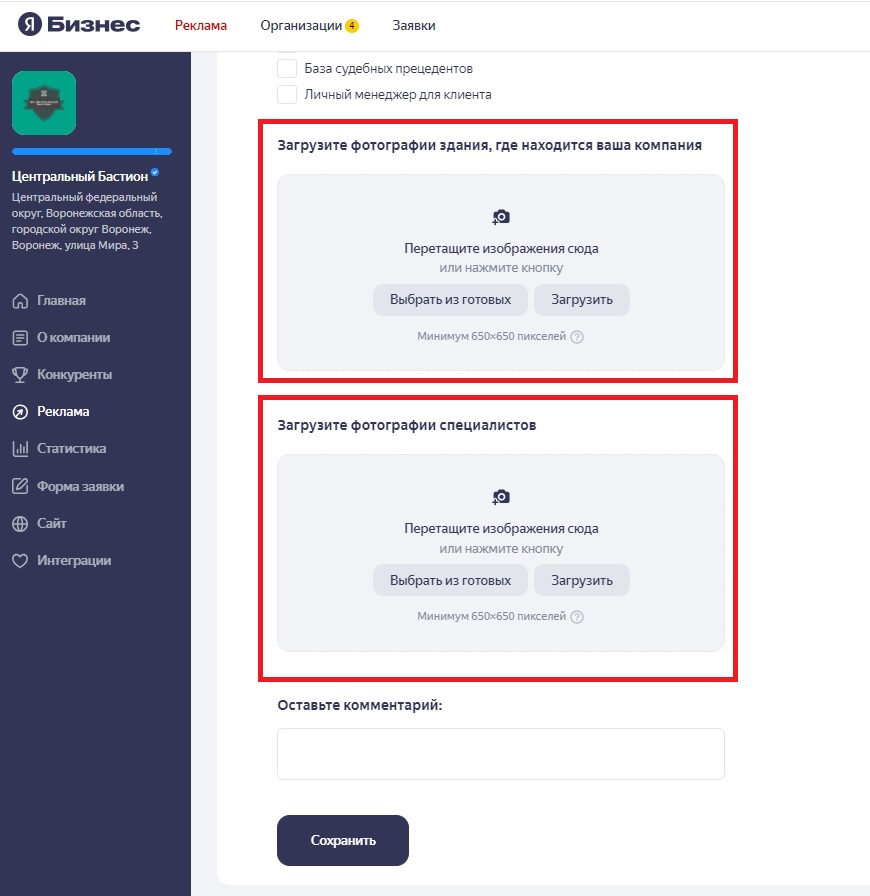
И загрузите изображения. Здесь тоже самое: добавляйте фото, которые относятся к вашей сфере деятельности.
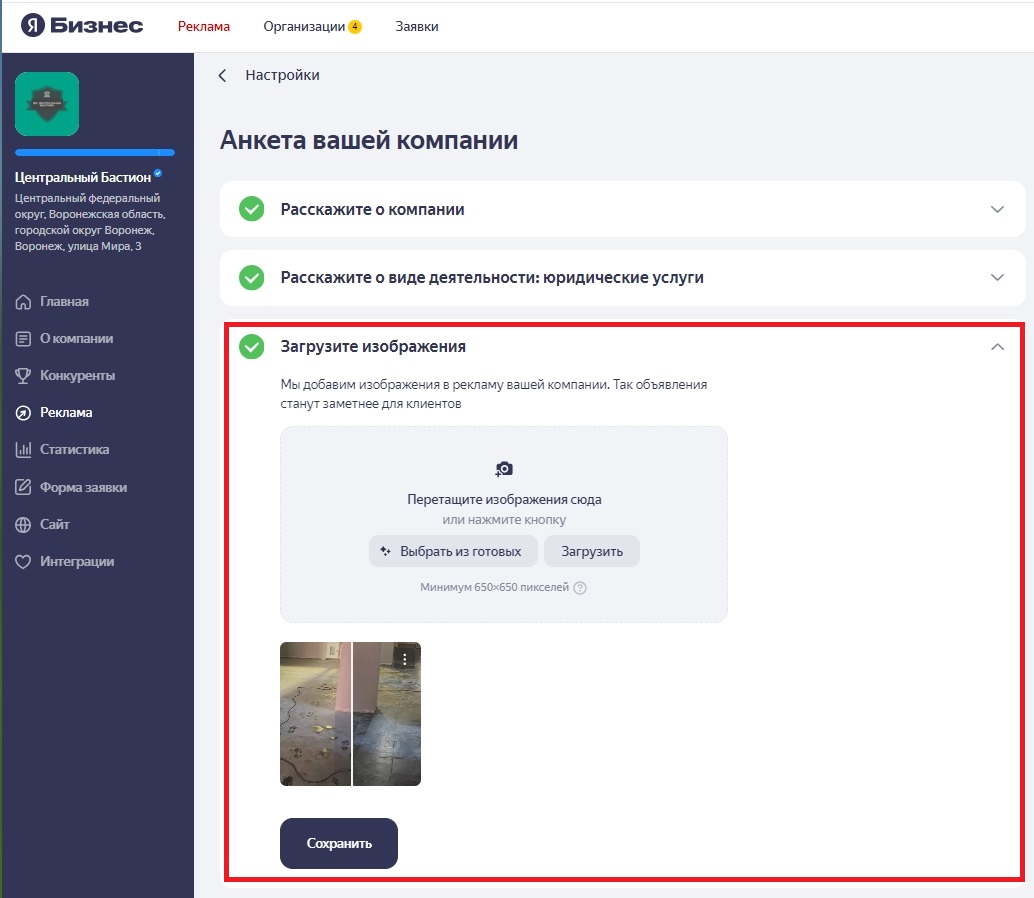
Итак, анкету вашей компании мы заполнили.
Подменный номер. Смотрите, это очень важная штука. Давайте я даже вставлю здесь цитату про эту полезную функцию.
Помогает отслеживать звонки по рекламе — сколько раз вам звонили, как долго длился разговор и сколько звонков осталось без ответа. Клиенты увидят подменный номер, а звонки перенаправятся на ваш реальный телефон. Для вас и клиентов это будет незаметно.
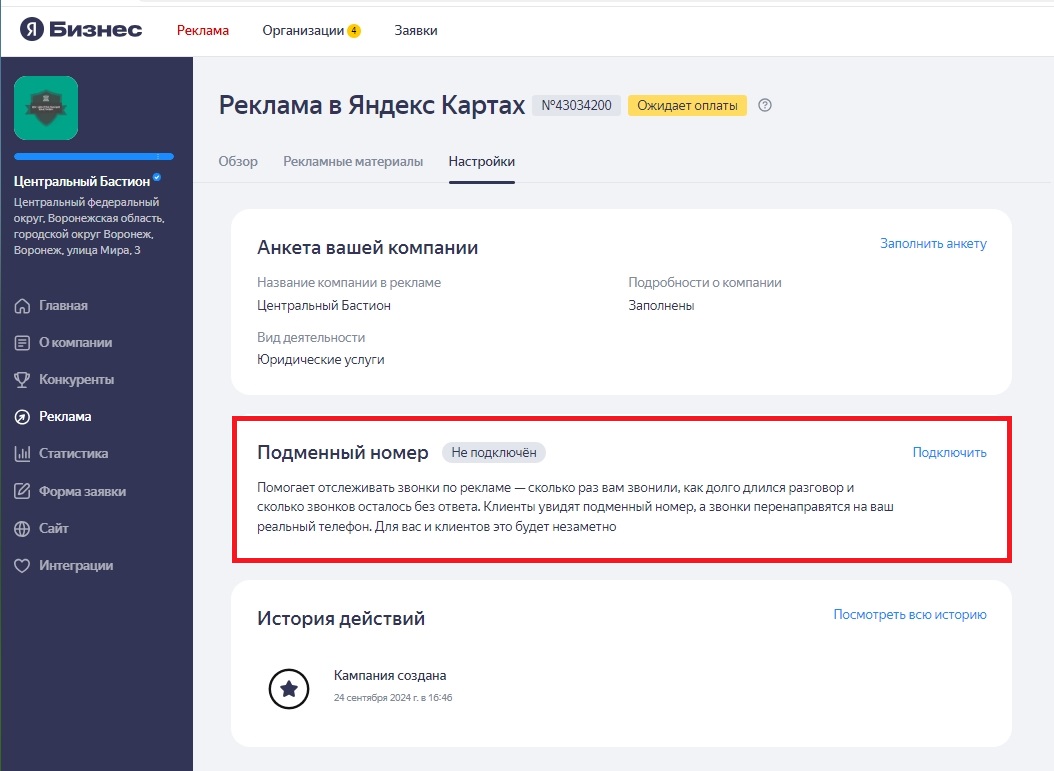
Итак, давайте я вам покажу, где вы потом сможете отслеживать эту статистику.
Опять же на примере моего действующего клиента. Во вкладке с рекламной компанией мы жмём «Статистика». Затем пролистываем в самый низ и видим «Статистика по звонкам». Мы здесь можем увидеть количество принятых и не принятых звонков. А также длительность этих звонков: ожидание и разговор. То есть статистика здесь довольно подробная. Кроме того, всю статистику можно скачать в формате Excel и там более подробно посмотреть. Так что подключайте подменный номер.
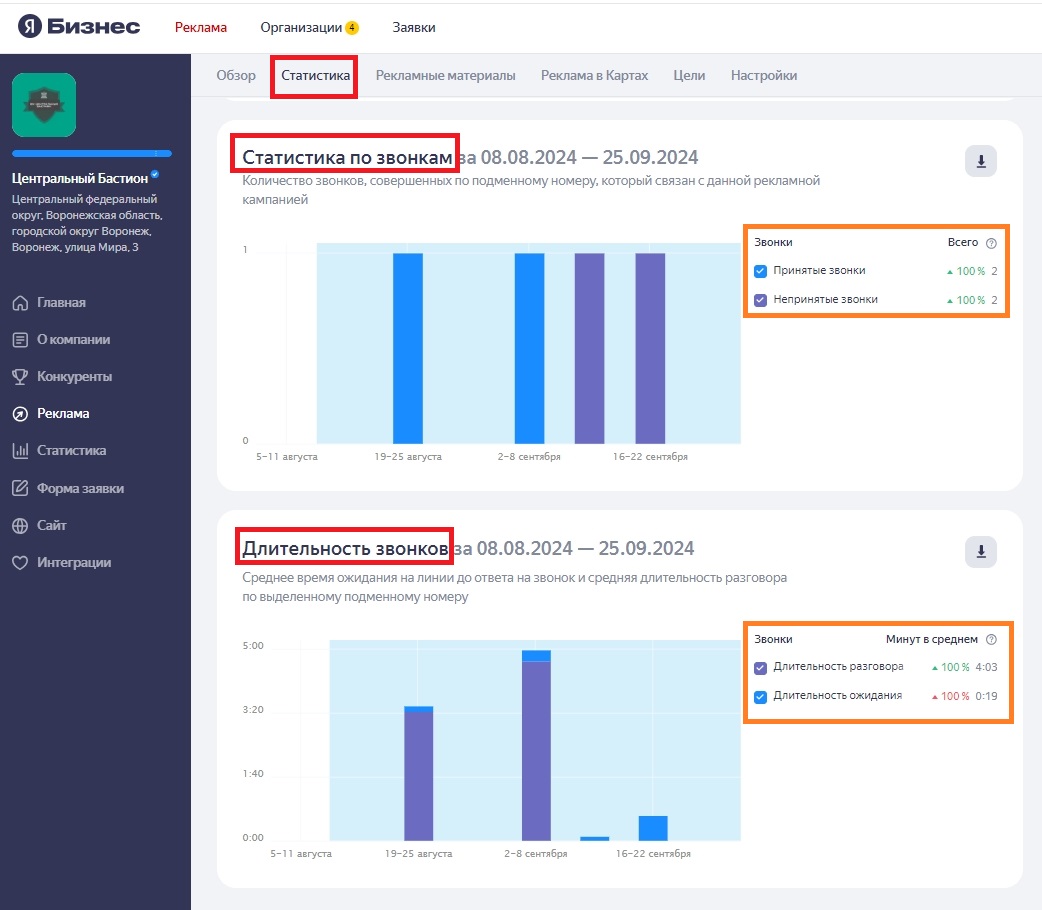
Доступы. Здесь вы можете предоставить доступ к вашей рекламной кампании. Для этого жмёте «Добавить наблюдателя». Вводите почту Яндекс.ру и добавляете.
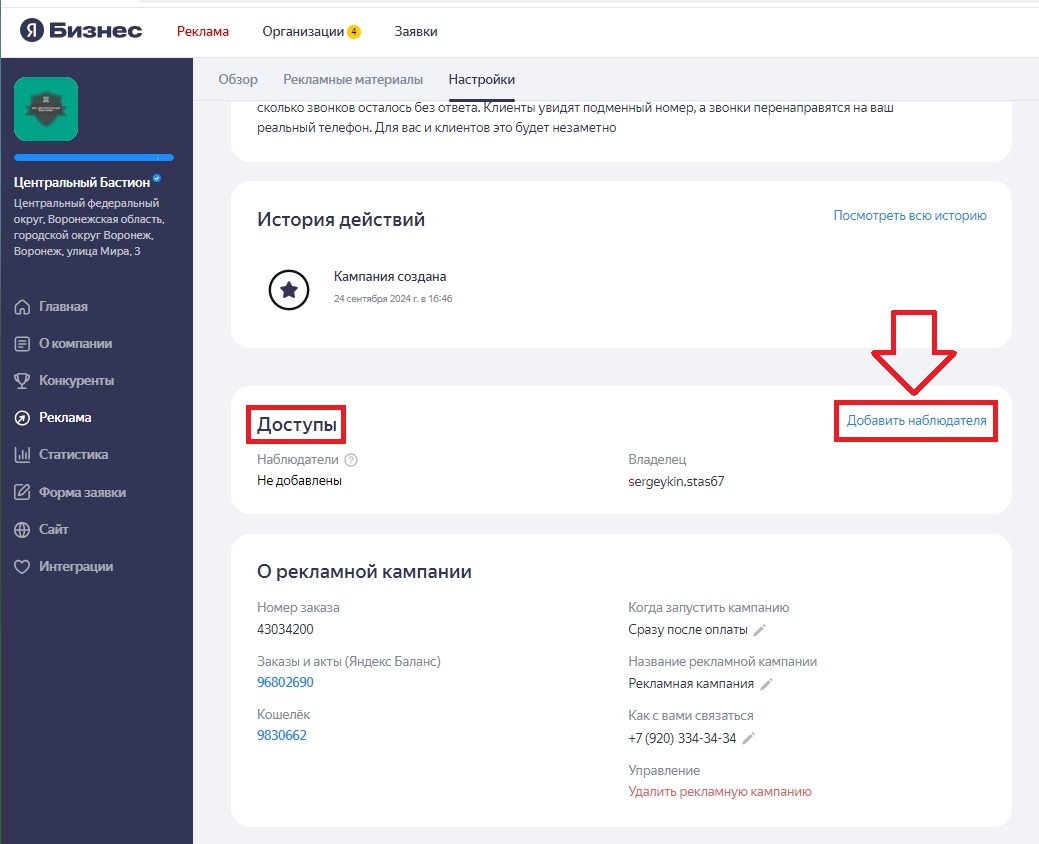
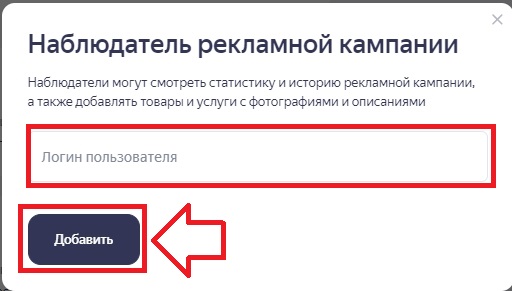
Дальше идёт «О рекламной кампании». Здесь есть несколько настроек, которые нужно заполнить:
«Когда запустить кампанию». Здесь два варианта: сразу после оплаты либо на третий день после оплаты.
«Название рекламной кампании». Здесь мы пишем так, чтобы вам было понятно, что это за кампания. Это название клиенты видеть не будут. Ну, допустим, я напишу «Реклама для написания статьи», так как я создавал эту рекламную кампанию специально для написания этой статьи.
«Как с вами связаться». Здесь указываем номер телефона, именно на него будут звонить менеджеры из Яндекса. И, как я уже в самом начале статьи говорил, они будут вам либо предлагать увеличить бюджет, либо продлить рекламную кампанию, то есть чтобы вы отдали как можно больше денег Яндекс Бизнесу.
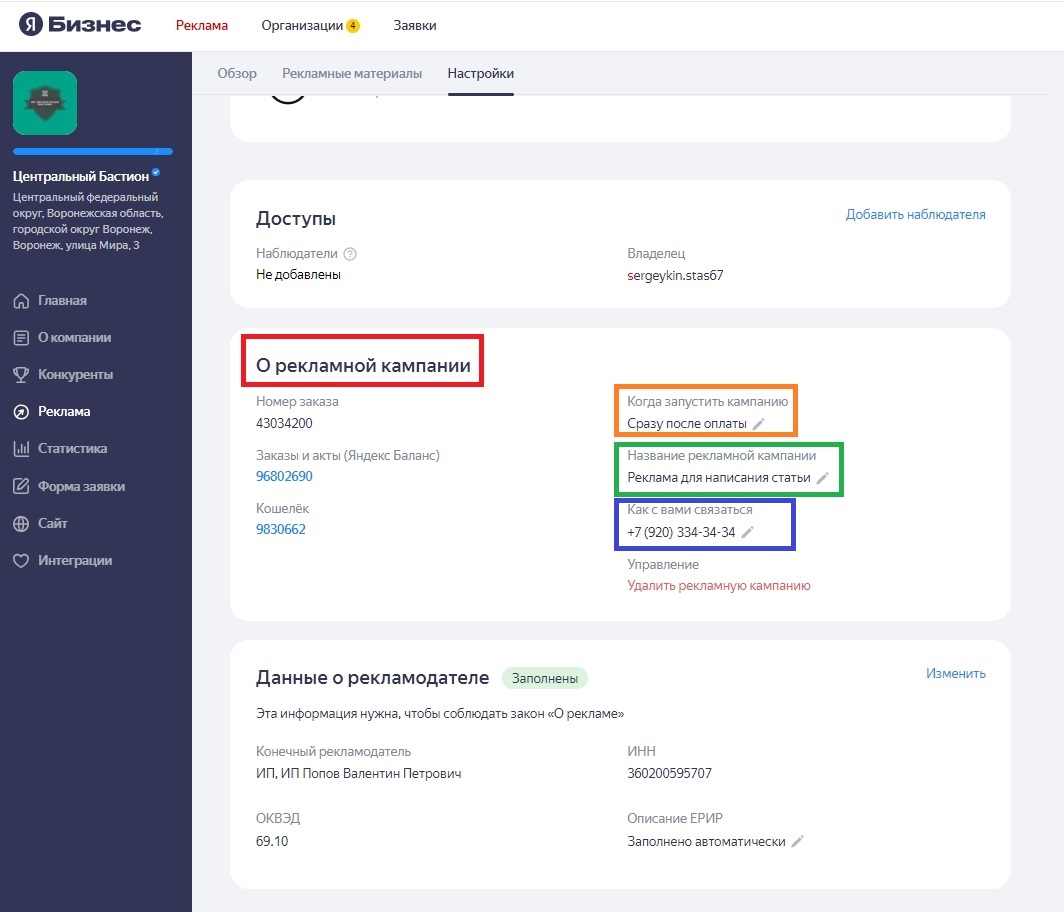
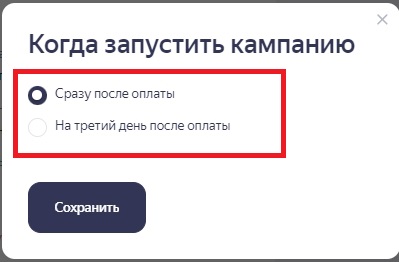
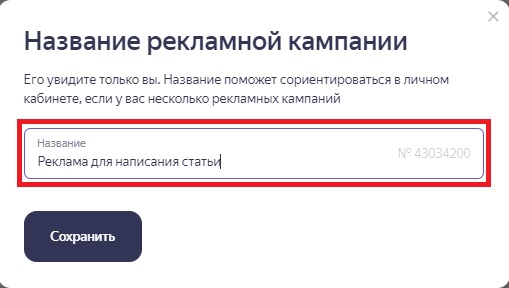
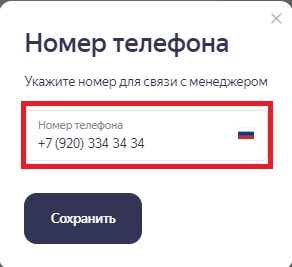
Дальше у нас идет «Данные о рекламодателе». Здесь вы указываете свой ИНН, название организации и ОКВЭД.
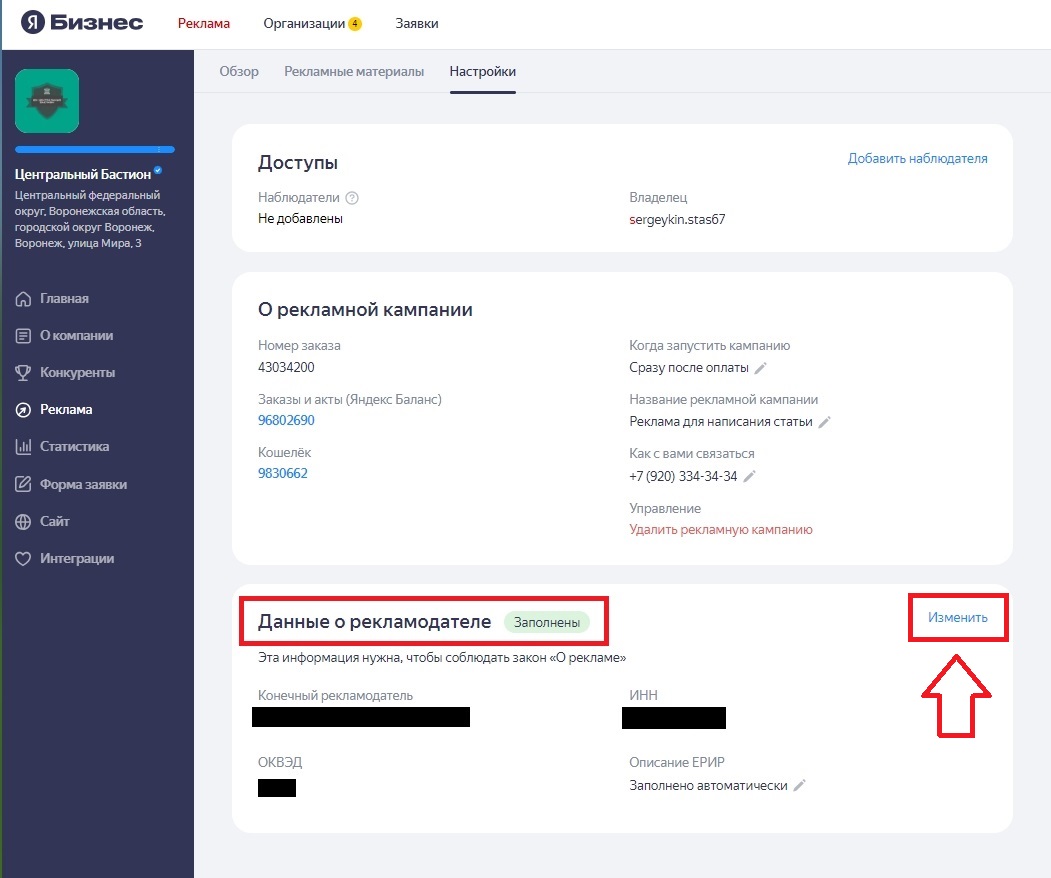
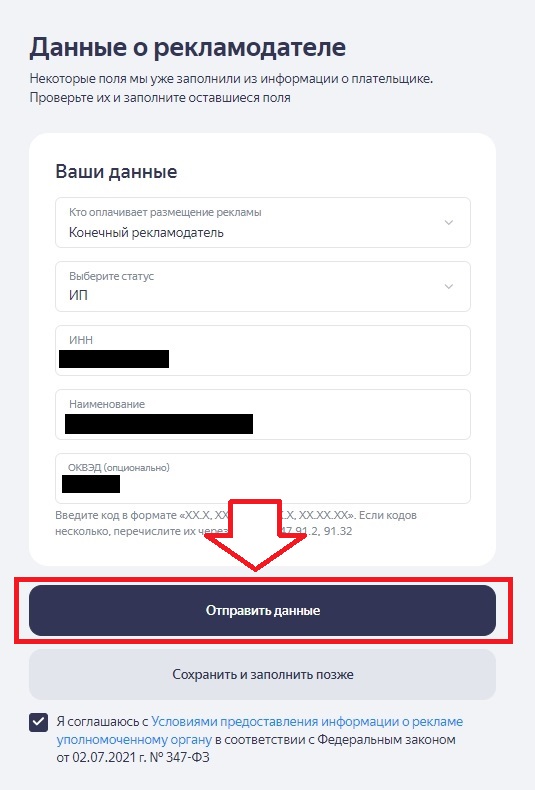
И на этом настройку рекламы в Яндекс Картах мы завершили.
Здесь два основных раздела: «Настройки» и «Рекламные материалы». А также общий раздел «Обзор», где мы с вами подключаем рекламную кампанию и вводим промокод.
Что нужно сделать перед подключением рекламы на Яндекс Картах?
Смотрите, здесь есть очень важный момент: перед тем как запустить рекламу, нам нужно Яндекс Карты подготовить. Для того чтобы потенциальные клиенты переходили не на пустой профиль, а на заполненный.
Покажу на примере своего клиента, как мы оформили и настроили его Яндекс Бизнес. Да, именно Яндекс Бизнес, потому что Яндекс Карты входят в Яндекс Бизнес, и это один сервис.
Давайте опять же Яндекс Карты посмотрим по фотографиям, какие мы добавляли. Мы добавляли фотографии фасада, офиса, сотрудников и тому подобное.
Также мы добавили видео, в котором рассказали, кто мой клиент, чем он занимается и почему стоит прийти именно в его компанию.
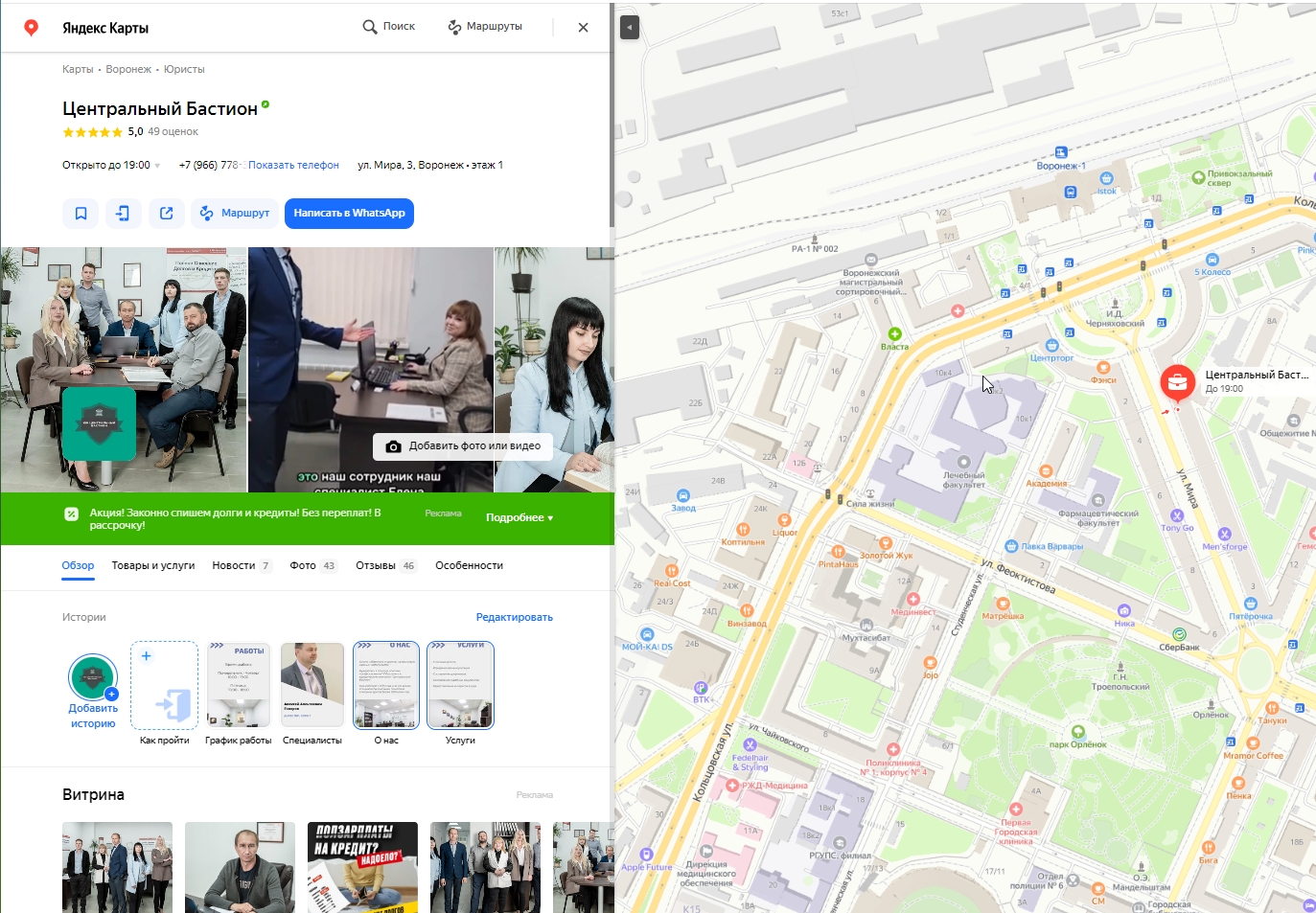
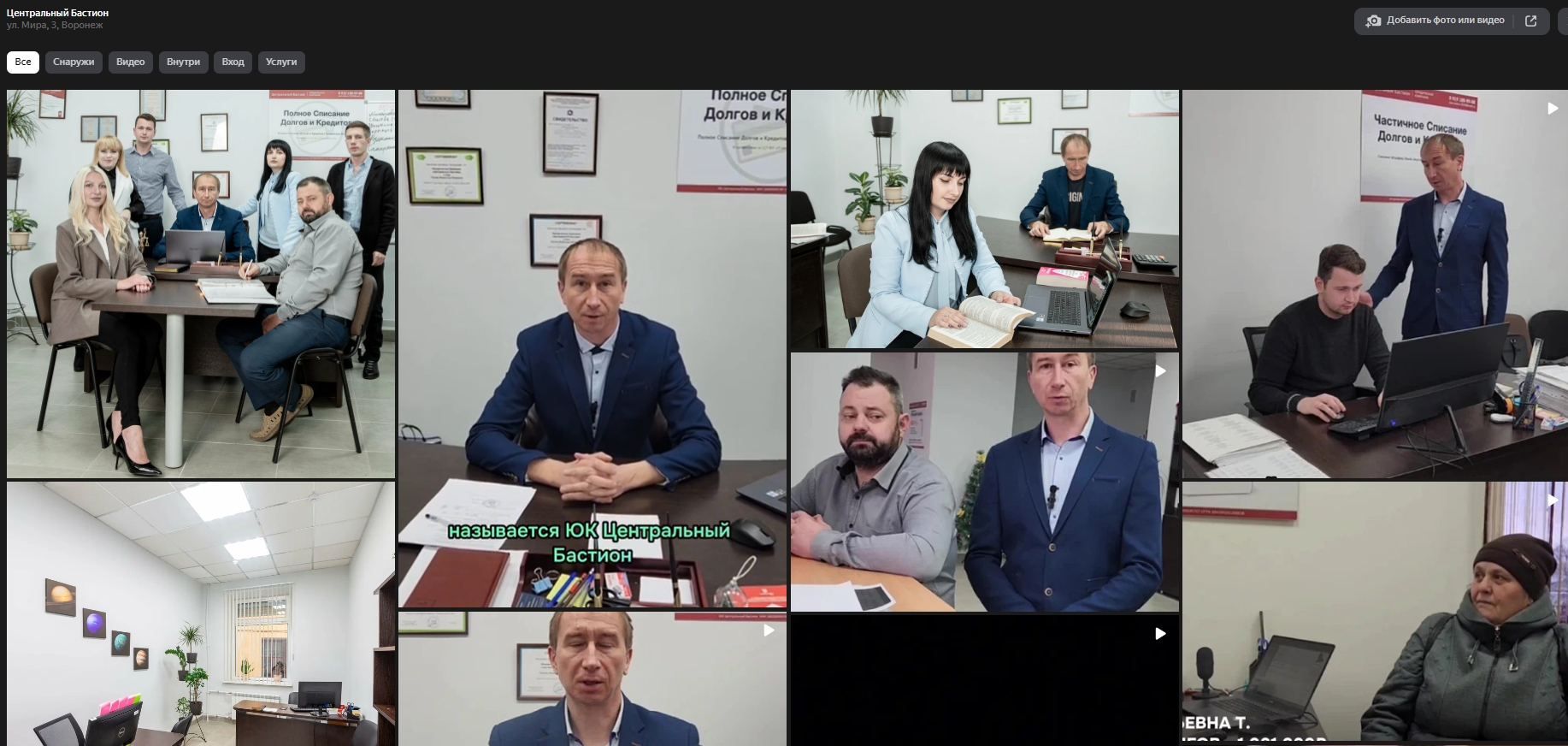
Кроме того, мы добавляли историю на Яндекс Карты, витрину, новости (публикации). То есть, если по-простому сказать, заполняйте как можно больше данных по вашей компании.
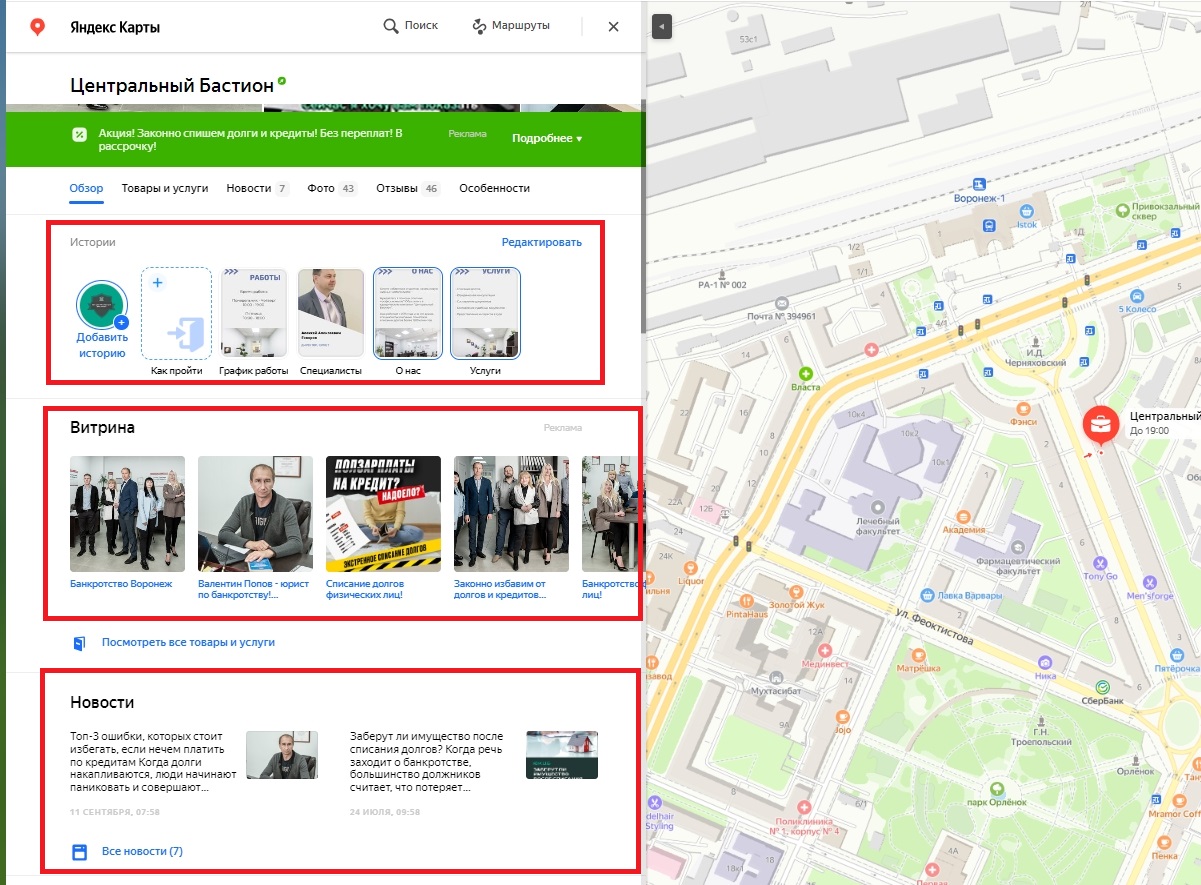
Повторюсь: потенциальные клиенты должны переходить не на пустую карточку, а на заполненную.
Где это всё добавляется?
Всё это вы можете добавить в личном кабинете Яндекс Бизнеса. На скриншоте слева я выделил красным разделы, которые нужно заполнить, а именно нажимаем «О компании» и здесь будут: данные, фото и видео, товары и услуги, публикации и тому подобное. То есть полностью левую колоночку нужно заполнить.
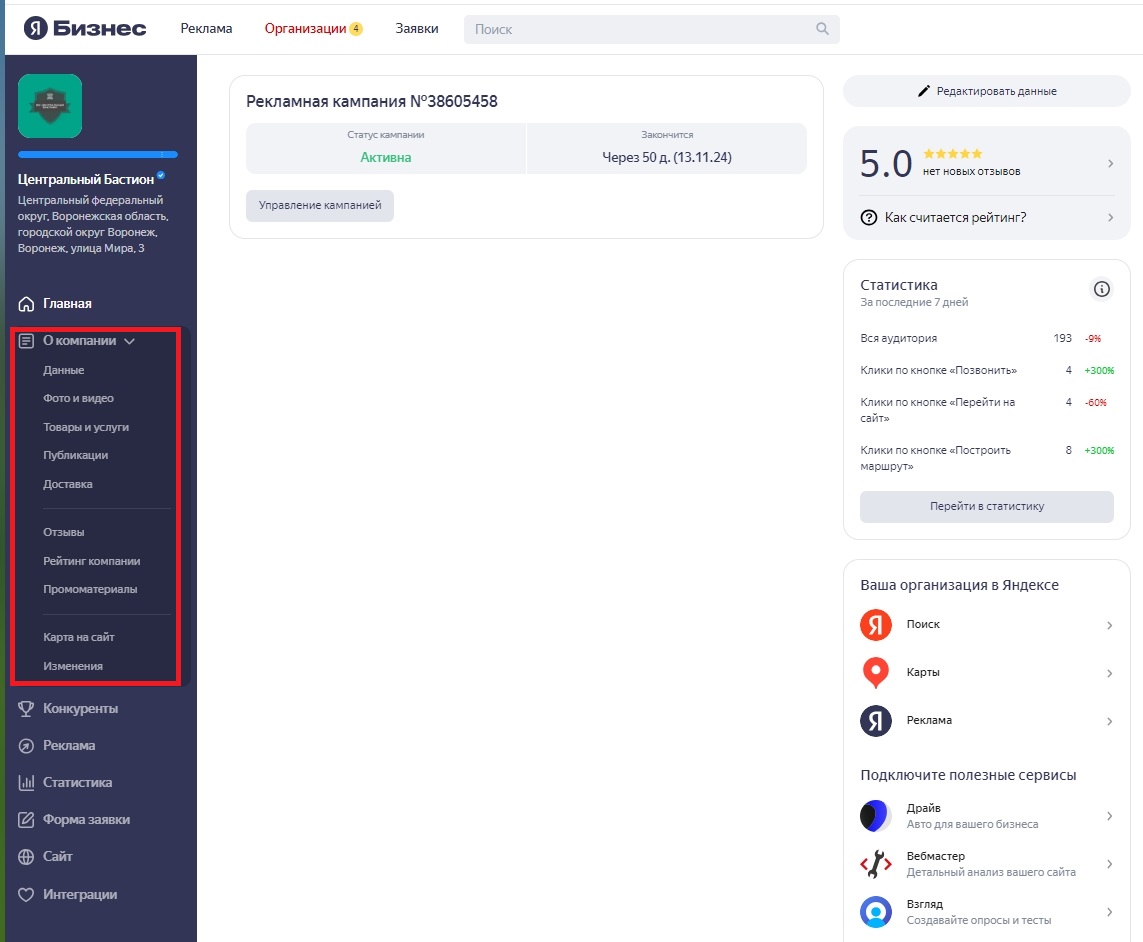
Ключевой фактор, для чего это делается: для доверия потенциального клиента, который зашел в вашу организацию и смог понять, кто вы, а также осознать, что вы действительно существуете, а не какие-то там мошенники. То есть один из ключевых факторов — это просто доверие, чтобы потенциальные клиенты стали вам хоть немного доверять. Потом они, конечно же, выберут вас в качестве своего подрядчика.
На этом тему статьи: «Приоритетное размещение на Яндекс Картах. Реклама на Яндекс Картах» раскрыл. Надеюсь, что эта статья была полезна для Вас!